
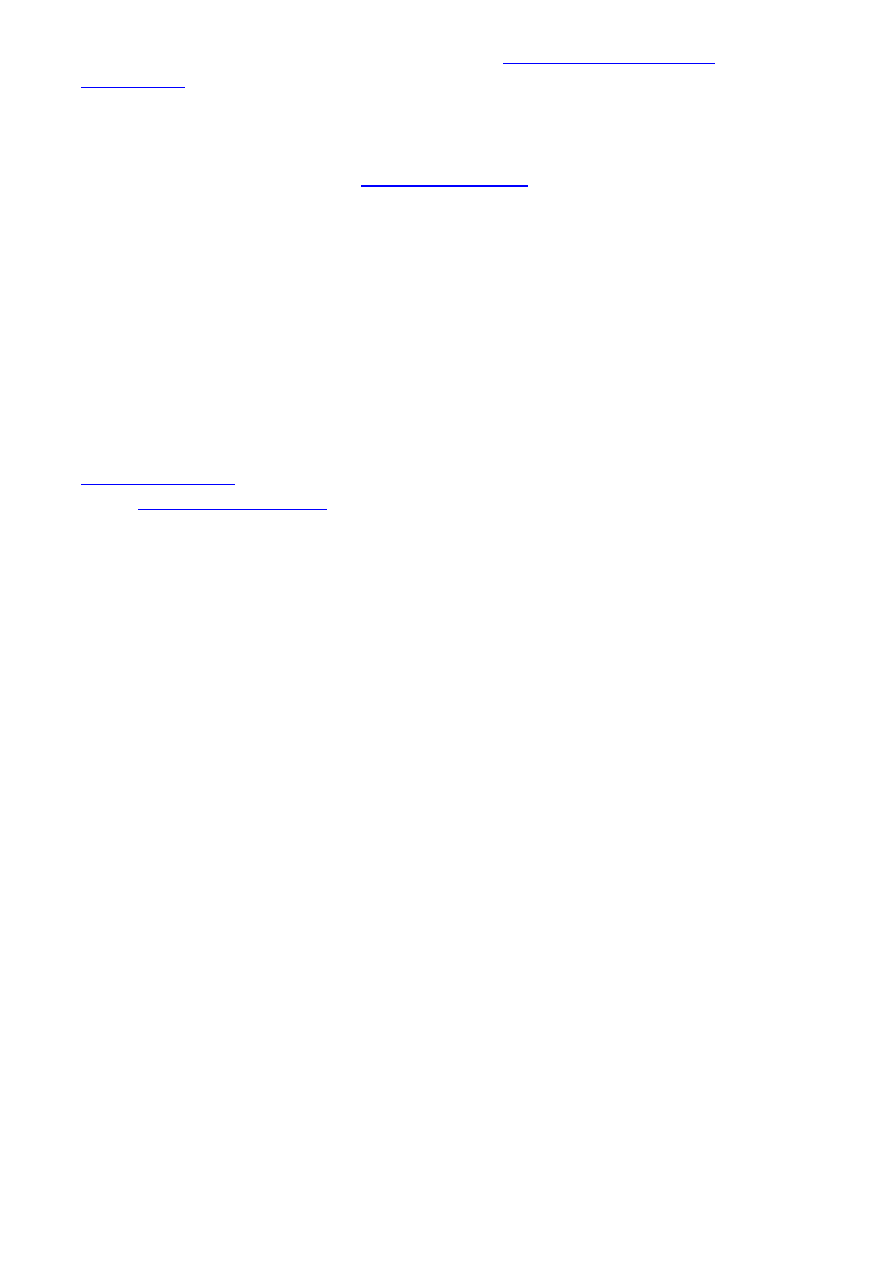
Ten ebook zawiera darmowy fragment publikacji
Darmowa publikacja dostarczona przez
Copyright by Złote Myśli & Przemysław Pisula, rok 2008
Autor: Przemysław Pisula
Tytuł: Delphi - 31 przydatnych programów
Data: 08.08.2012
Złote Myśli Sp. z o.o.
ul. Toszecka 102
44-117 Gliwice
Niniejsza publikacja może być kopiowana, oraz dowolnie rozprowadzana tylko i wyłącznie
w formie dostarczonej przez Wydawcę. Zabronione są jakiekolwiek zmiany w zawartości
publikacji
bez
pisemnej
zgody
Wydawcy.
Zabrania
się
jej
odsprzedaży,
zgodnie
z regulaminem Wydawnictwa Złote Myśli.
Autor oraz Wydawnictwo Złote Myśli dołożyli wszelkich starań, by zawarte w tej książce
informacje były kompletne i rzetelne. Nie biorą jednak żadnej odpowiedzialności ani za
ich wykorzystanie, ani za związane z tym ewentualne naruszenie praw patentowych lub
autorskich.
Autor
oraz
Wydawnictwo
Złote
Myśli
nie
ponoszą
również
żadnej
odpowiedzialności za ewentualne szkody wynikłe z wykorzystania informacji zawartych
w książce.
Wszelkie prawa zastrzeżone.
All rights reserved.
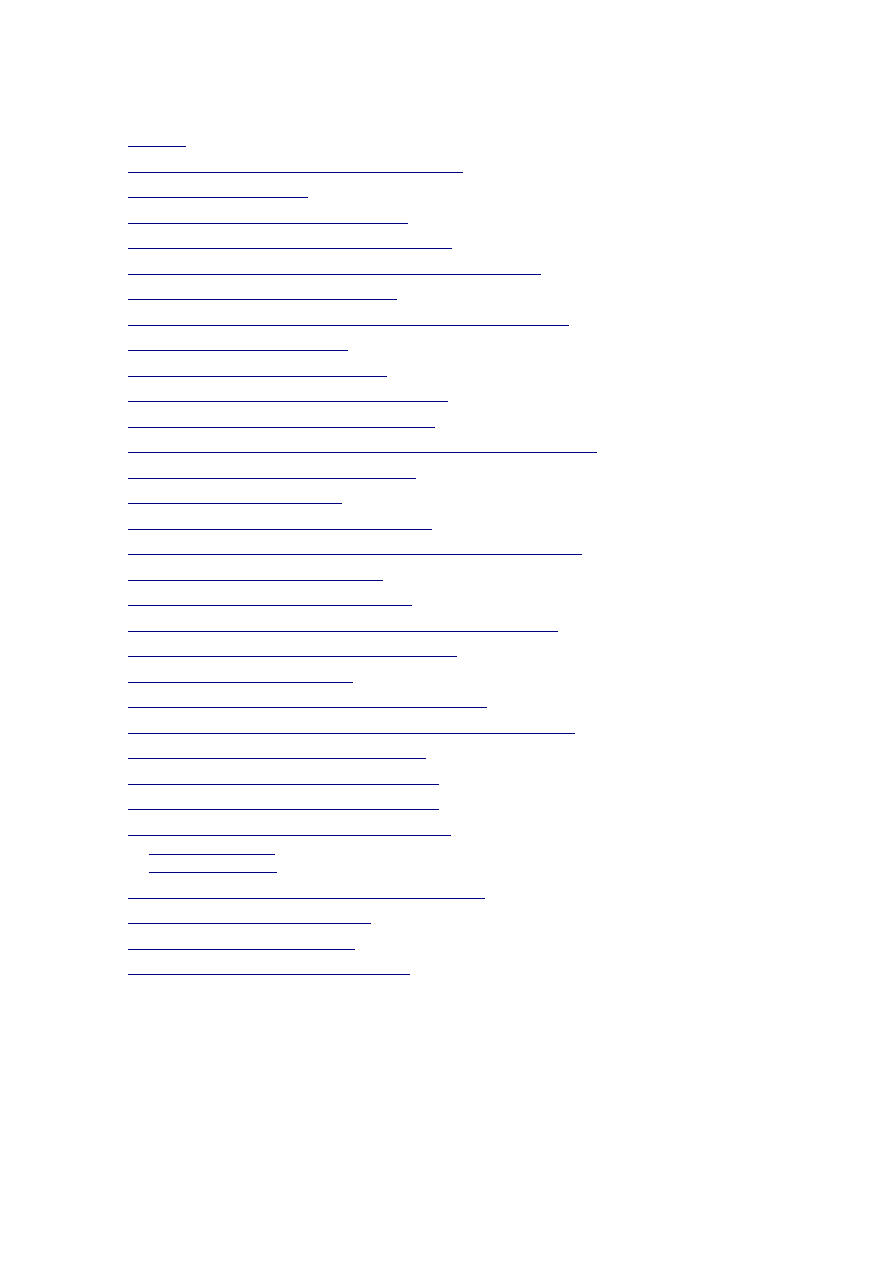
SPIS TREŚCI
...................................................................................................................5
PROGRAM „MEMO, EDIT, LISTA, COMBO”
...........................................................8
........................................................................................14
....................................................................28
PROGRAM „MAINMENU I POPUPMENU”
...........................................................35
PROGRAM „PRZEGLĄDARKA GRAFIKI I SLAJDÓW”
.........................................47
......................................................................60
PROGRAM „ODCZYT KODÓW I NUMERÓW KLAWISZY”
...................................66
................................................................................70
........................................................................89
..........................................................100
.............................................................110
PROGRAM WYKORZYSTUJĄCY KOMPONENT TDZIALANIA
.............................116
.................................................................121
................................................................................126
..............................................................131
PROGRAM „RÓWNANIE KWADRATOWE – OBIEKTOWO”
...............................140
.......................................................................150
..................................................................155
PROGRAM „TWORZENIE, KOPIOWANIE, USUWANIE”
....................................170
PROGRAM “RYSOWANIE SAMOCZYNNE”
.........................................................175
.............................................................................180
PROGRAM „BUDUJEMY INTRO PROGRAMU”
..................................................196
PROGRAM „ZMIEŃ TAPETĘ, OTWÓRZ INNY PROGRAM”
................................200
..............................................................205
............................................................213
............................................................221
PROGRAM „KOMUNIKATOR SIECIOWY”
..........................................................231
.......................................................................................................231
......................................................................................................236
PROGRAM „PRZEGLĄDARKA STRON WWW”
..................................................242
.........................................................................254
.............................................................................272
..................................................................277

DELPHI – 31 PRZYDATNYCH PROGRAMÓW - darmowy fragment - Złote Myśli
Przemysław Pisula
● str.
4
Wstęp
Wstęp
Niniejsza publikacja przedstawia 30 programów stworzonych
w popularnym środowisku programistycznym, jakim jest Delphi.
Przeznaczona jest dla początkujących, ale i takich, którzy mają już
pewne doświadczenie w programowaniu.
Publikacja zakłada, że Czytelnik zapoznał się z podstawami Object
Pascala oraz umie poruszać się w środowisku Delphi. Dlatego nie
będę omawiał tutaj tych spraw.
Opis tych rzeczy można znaleźć w wielu książkach i podręcznikach.
Ebook ten ma na celu przedstawić Czytelnikowi praktyczne
zastosowanie posiadanej wiedzy.
Książka przedstawia programy wraz z ilustracjami, kodem
źródłowym i komentarzami.
Publikowane tutaj programy mogą stanowić wstęp do dalszej ich
rozbudowy.
Na początku każdego programu Czytelnik znajdzie wyjaśnienie jego
działania, opis zastosowanych komponentów, a dalej szczegółowe
wyjaśnienie działania wszystkich użytych instrukcji, funkcji
i procedur.
Copyright by Złote Myśli
& Przemysław Pisula
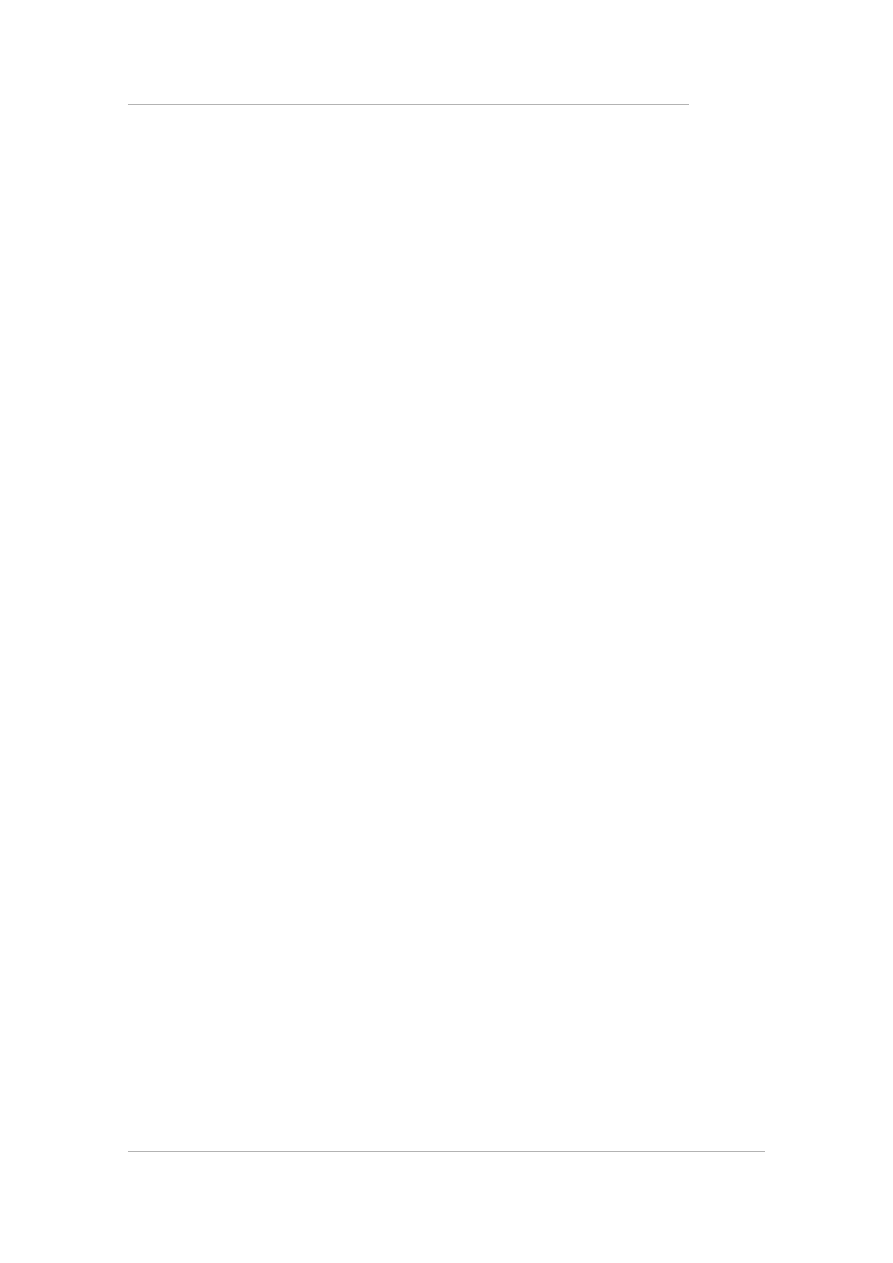
DELPHI – 31 PRZYDATNYCH PROGRAMÓW - darmowy fragment - Złote Myśli
Przemysław Pisula
● str.
5
Znajduje się tutaj również sposób tworzenia własnego komponentu,
aplikacji internetowych i zasady programowania obiektowego.
Sprawy podstawowe:
1. Do komponentu w kodzie programu odwołujemy się poprzez jego
właściwość Name.
Dlatego jeśli ją zmienisz z domyślnej nadanej przez Delphi na
swoją to pamiętaj, abyś jej konsekwentnie używał do końca.
Jeśli odwołujesz się do komponentu znajdującego się w innej
formie, ale w tym samym programie, to jego nazwę Name
poprzedzaj nazwą tego formularza.
2. Właściwości komponentów dostępne na zakładce Properties
można zmieniać w czasie projektowania programu lub w czasie
jego działania (w kodzie programu). W czasie projektowania po
prawej stronie od nazwy wpisujesz jej wartość lub klikasz
w strzałkę i wybierasz ją z listy. Przy niektórych z nich jest
prostokącik z trzema kropkami, więc klikasz na niego i rozwija się
edytor, w którym wpisujesz wartości.
3. Zdarzenia dla danego komponentu generujemy po przejściu na
zakładkę Events. Zaznaczasz tam pole w kolumnie po prawej
stronie od nazwy danego zdarzenia, jego kolor zmieni się na biały,
a następnie klikasz w nie dwa razy. Nazwy procedur Delphi
generuje automatycznie. Pamiętaj, abyś nic w nich nie zmieniał!
Twoim zadaniem jest wpisanie instrukcji między Begin a End
i ewentualne zadeklarowanie stałych zmiennych, tablic itp. nad
słowem Begin, a przed Procedure Nazwa (parametry).
Copyright by Złote Myśli
& Przemysław Pisula
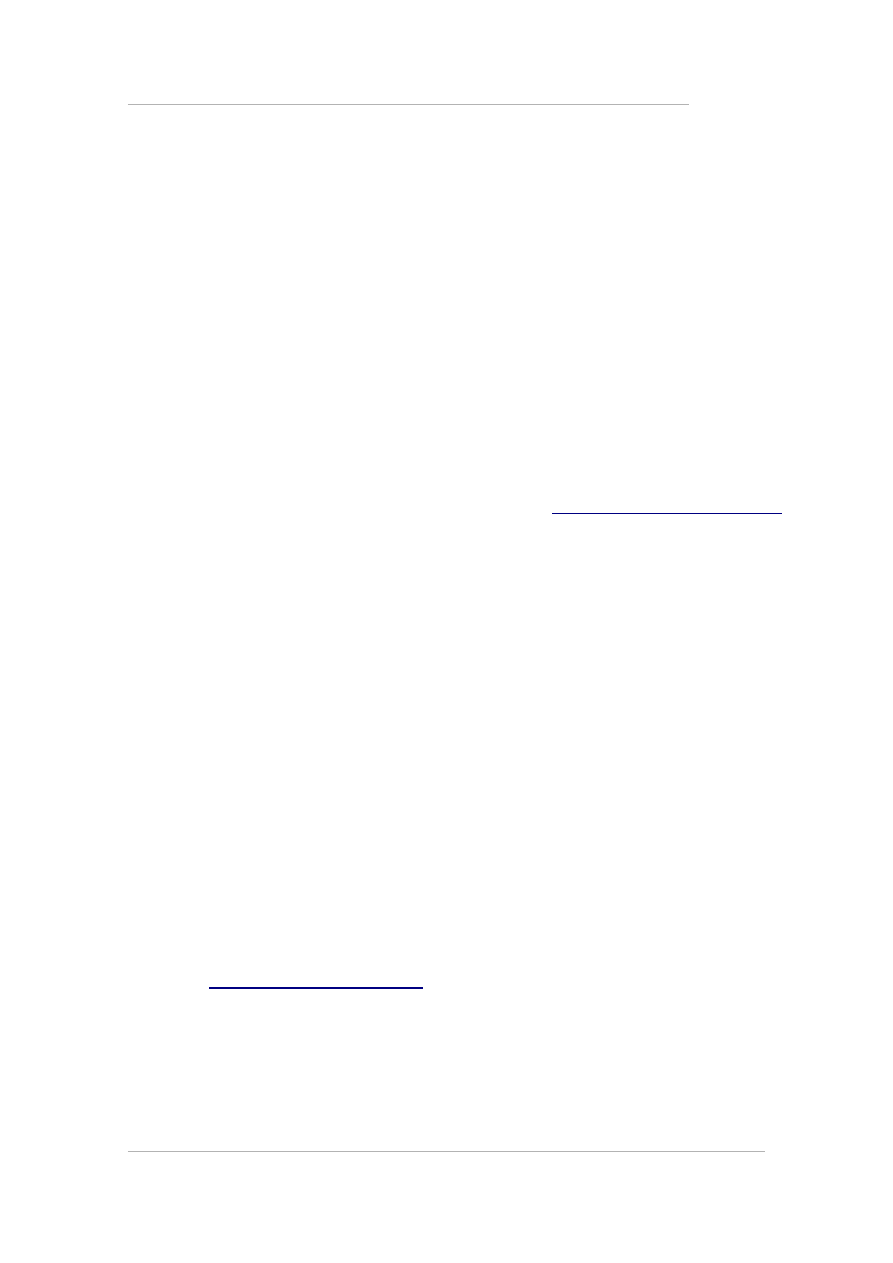
DELPHI – 31 PRZYDATNYCH PROGRAMÓW - darmowy fragment - Złote Myśli
Przemysław Pisula
● str.
6
4. W niniejszej publikacji, aby nie powtarzać dwa razy tego samego,
nie będę przedstawiał treści procedur osobno dla każdego
komponentu, tylko ujmę je wszystkie razem podając cały kod
źródłowy modułu lub modułów, jeśli będzie ich kilka.
Obok każdej procedury znajdować się będzie opis, co to za
procedura i do jakiego komponentu się odnosi. Wyjaśnienia
i komentarze podane będą na końcu lub z boku funkcji lub
procedury.
5. Jeśli chcesz używać polskich liter w Delphi, to ściągnij plik
„Polska klawiatura” ze strony
i zainstaluj go na swoim komputerze. Zwróć tylko uwagę na
numerację, abyś zainstalował plik przeznaczony do odpowiedniej
wersji.
6. Jak zdobyć Delphi?
●
PC WORLD KOMPUTER 10AB/2001– Delphi 6.0 Enterprise
Trial
●
PC WORLD KOMPUTER 11AB/2001– Delphi 5 Standard
(Komercyjna)
●
KOMPUTER ŚWIAT Ekspert – Delphi 7 Personal Edition
●
KOMPUTER ŚWIAT Ekspert – Delphi 2005 Personal
Kody odblokowujące do wszystkich wersji otrzymujemy po
bezpłatnym zarejestrowaniu się na stronie firmy BORLAND
. W przypadku programów: Baza
danych i Komunikator sieciowy musisz dysponować wersją
Enterprise.
Copyright by Złote Myśli
& Przemysław Pisula
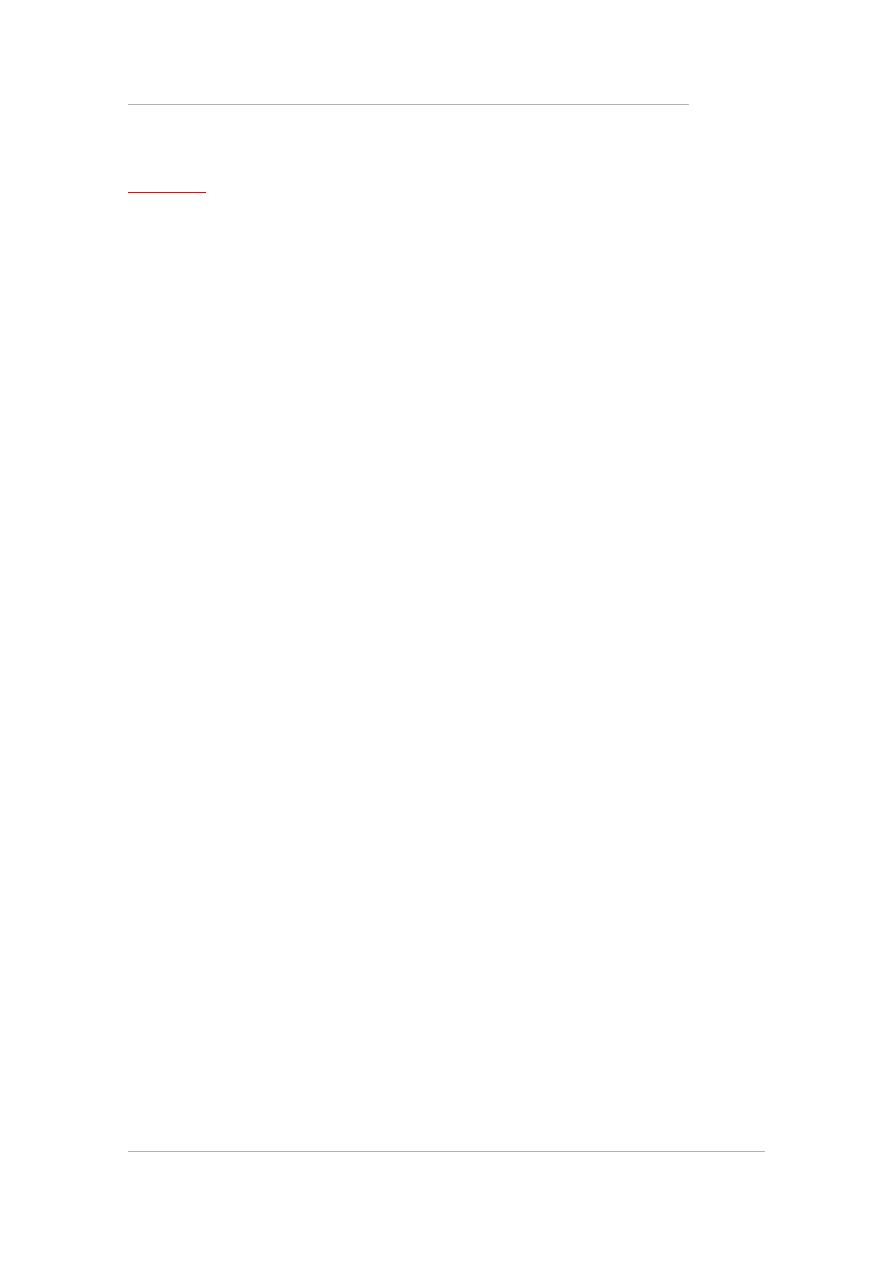
DELPHI – 31 PRZYDATNYCH PROGRAMÓW - darmowy fragment - Złote Myśli
Przemysław Pisula
● str.
7
Uwaga !:
W publikacji dla większej przejrzystości użyto
spacji między apostrofem a literą, wyrazem, nawiasem lub
cyfrą. W pisanych przez siebie programach nie należy tego
robić, ponieważ może to się przyczynić do
nieprawidłowego działania programów.
W kodach źródłowych dołączonych do książki zastosowano
prawidłowe kodowanie.
Copyright by Złote Myśli
& Przemysław Pisula
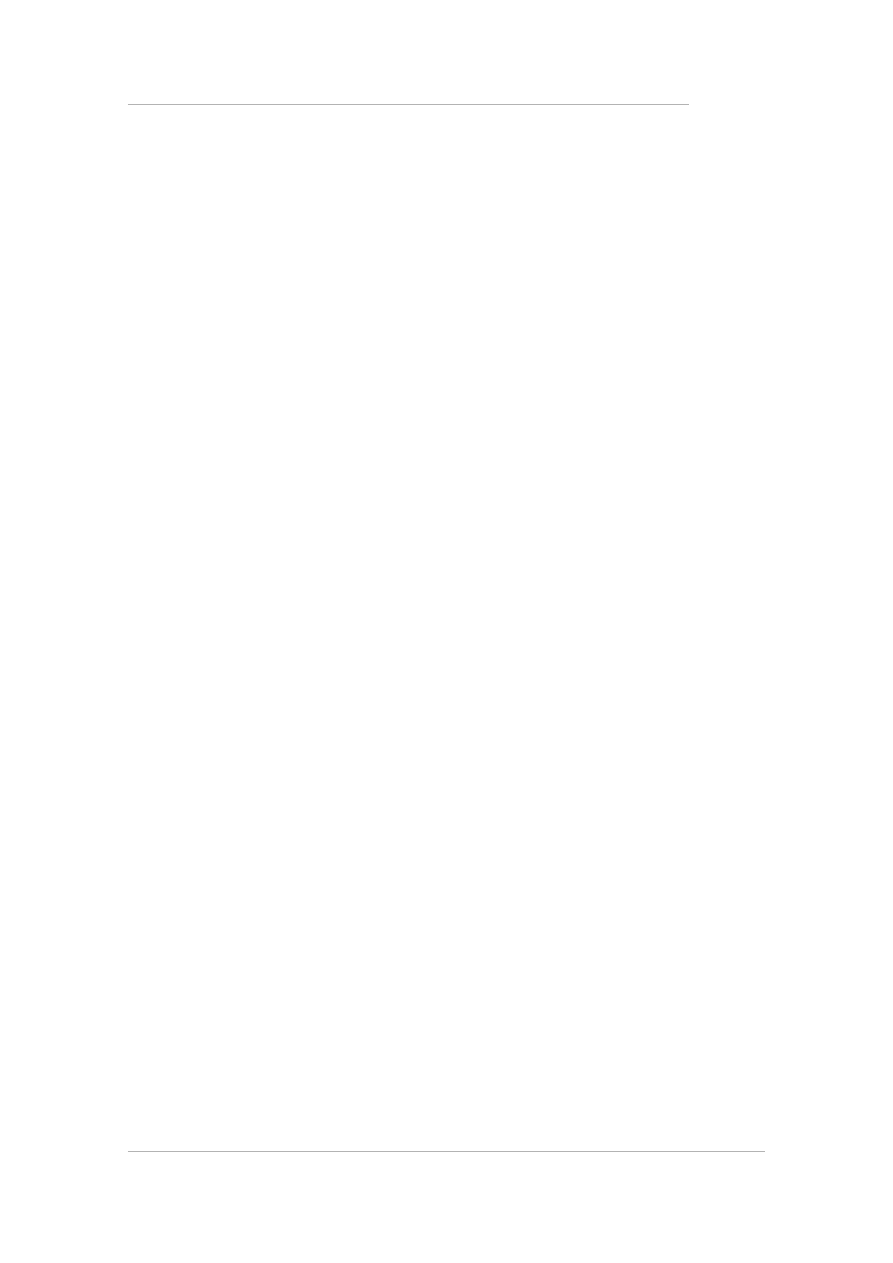
DELPHI – 31 PRZYDATNYCH PROGRAMÓW - darmowy fragment - Złote Myśli
Przemysław Pisula
● str.
8
Program „Kalkulator”
Program „Kalkulator”
Program jest typowym kalkulatorem wykonujący podstawowe
działania arytmetyczne.
Wstaw na formę:
●
22 Buttony. Zmień wysokość (Height) i szerokość (Width)
wszystkich na 30 pikseli. Możesz to zrobić za jednym zamachem
obrysowując lub zaznaczając je wszystkie z wciśniętym klawiszem
Shift. Zaznaczenie będzie wówczas miało kolor szary. Wówczas
zmień w/w wartości. Pozmieniaj ich Caption jak na rysunku.
Pierwiastek zrobiłem z ukośnika i znaku tyldy.
●
jedno pole Edit. Wykasuj jego właściwość Text.
●
FontDialog ( Dialogs )
●
MainMenu (Standard) Kliknij dwa razy w MainMenu
i wpisz kolejno do Caption zaznaczając uprzednio poszczególne
pola.
●
„Plik”, „Kolor i wielkość liczb” i „Zakończ”. Zaznacz pole
na prawo od Plik i wpisz kolejno do Caption:
●
„Pomoc” i „O programie”.
Copyright by Złote Myśli
& Przemysław Pisula
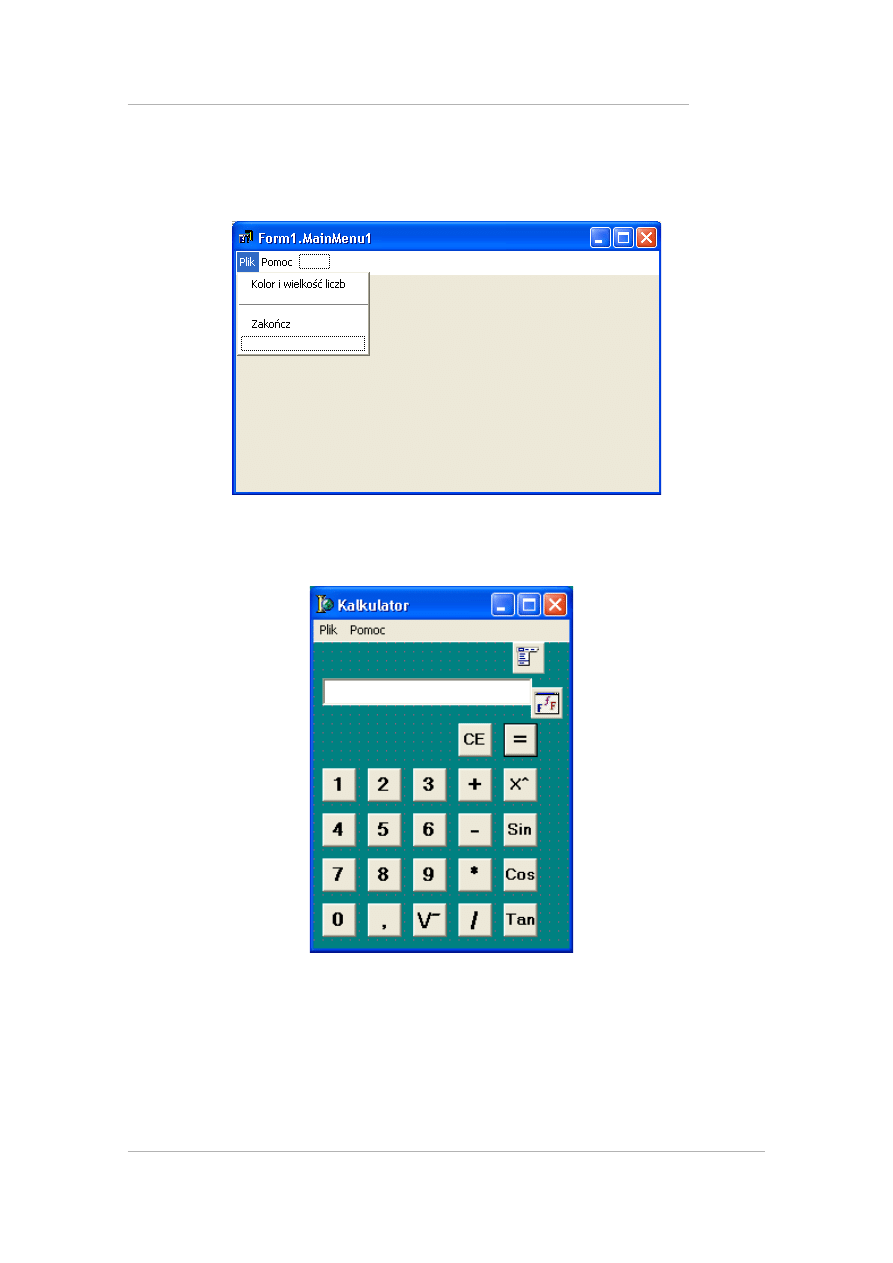
DELPHI – 31 PRZYDATNYCH PROGRAMÓW - darmowy fragment - Złote Myśli
Przemysław Pisula
● str.
9
Rys 19. MainMenu.
Rys. 20 Wygląd formy.
●
dodamy drugą formę z informacją o programie.
●
Wybierz File -> New -> Other. Zaznacz zakładkę Kalkulator
i wybierz AboutBox.
Copyright by Złote Myśli
& Przemysław Pisula
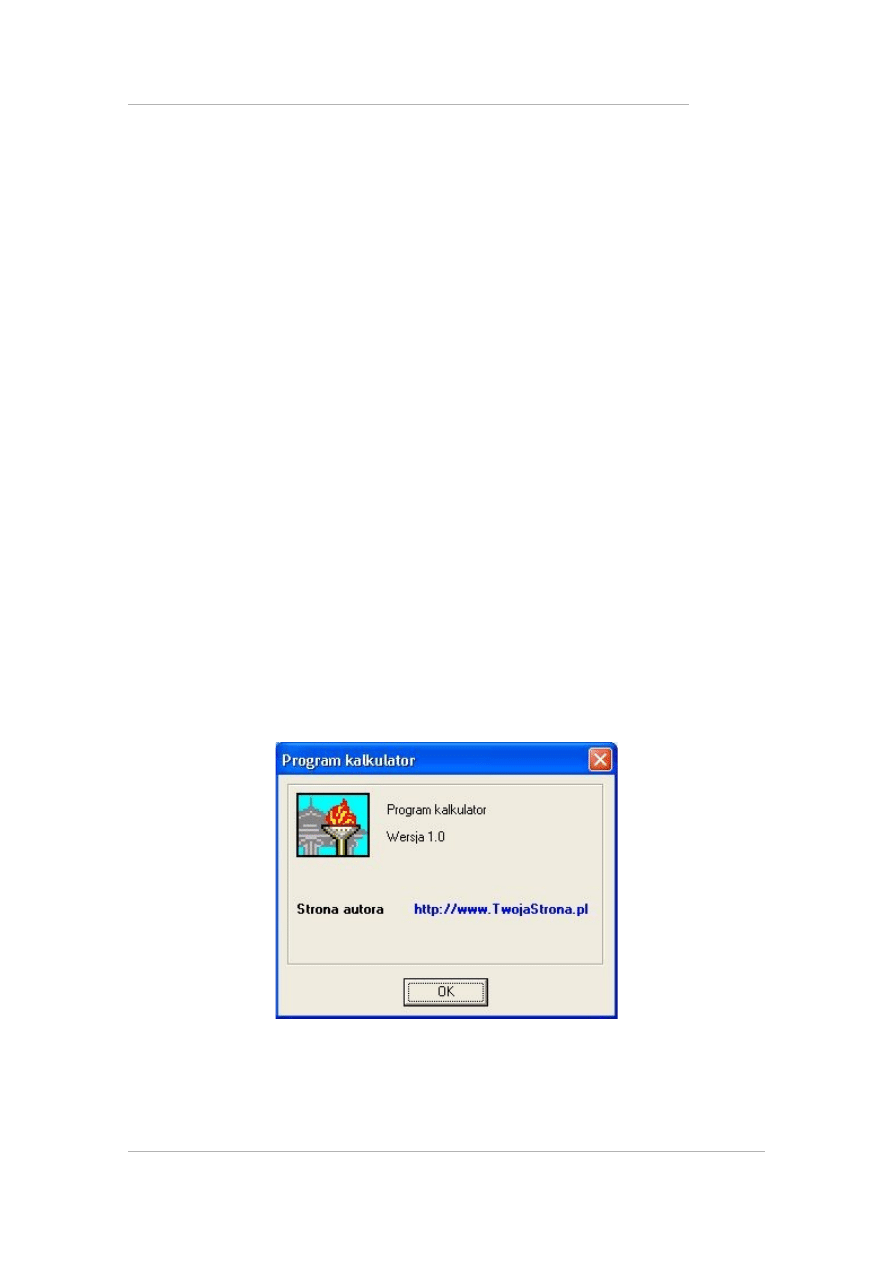
DELPHI – 31 PRZYDATNYCH PROGRAMÓW - darmowy fragment - Złote Myśli
Przemysław Pisula
● str.
10
Jest to okienko dialogowe z przyciskiem OK. Pozmieniaj Caption
umieszczonych tam Labeli, do Image załaduj jakiś obraz
(właściwość Picture). W jednym Labelu wpisz adres swojej strony
WWW. Będzie się ona otwierała po naciśnięciu na ten Label
Oczywiście zrobimy tak, aby po najechaniu na niego myszką kursor
zmieniał kształt na „łapkę”
W Label4 z adresem strony zmień kolor czcionki na niebieski
(właściwość Font).
Wykorzystaliśmy gotowy szablon, ale nic nie stoi na przeszkodzie,
aby takie okno zbudować ze zwykłej formatki. Należy wówczas jej
właściwość BorderStyle ustawić na bsDialog.
Powinno to wyglądać mniej więcej tak, jak na rysunku.
Rys. 21 Wygląd formy drugiej „O programie”
Copyright by Złote Myśli
& Przemysław Pisula
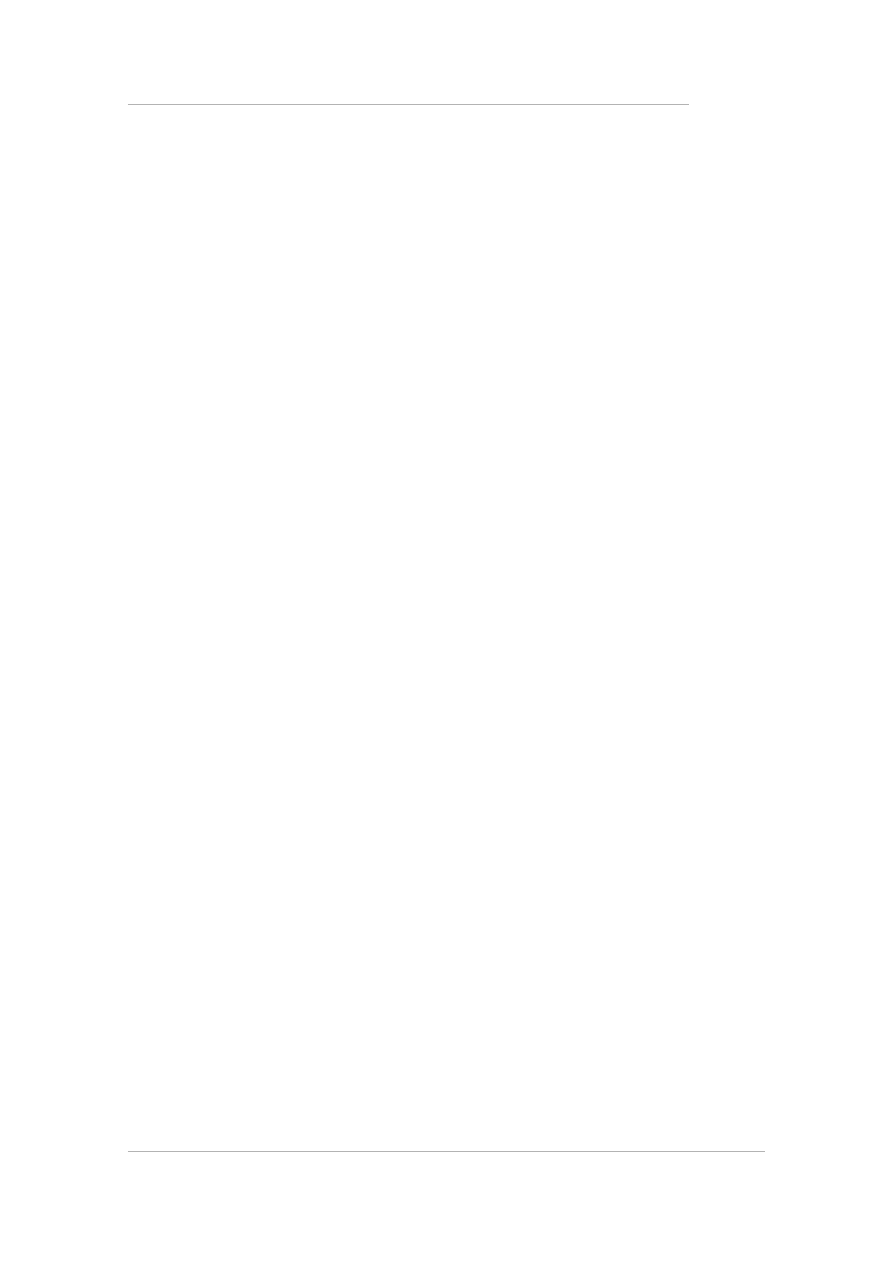
DELPHI – 31 PRZYDATNYCH PROGRAMÓW - darmowy fragment - Złote Myśli
Przemysław Pisula
● str.
11
Teraz należy dodać tę drugą formę do głównej. Zaznacz pierwszą
(główną) formę i wybierz File -> Use Unit. Kiedy otworzy się
okienko dodawania modułu, kliknij OK. Delphi doda drugą formę
do programu i dokona odpowiedniego wpisu do modułu głównego.
Nie będziesz tego musiał wpisywać ręcznie.
Najpierw oprogramujemy zdarzenia dla drugiej formy.
Kod źródłowy programu „Kalkulator” modułu drugiego
(AboutBox)
unit Unit3;
interface
uses Windows, SysUtils, Classes, Graphics, Forms, Controls,
StdCtrls,
Buttons, ExtCtrls,
ShellApi
, jpeg;
// dodaj moduł ShellAPi
type
TAboutBox = class(TForm)
OKButton: TButton;
Image1: TImage;
Label1: TLabel;
Label2: TLabel;
Label3: TLabel;
Label4: TLabel;
Copyright by Złote Myśli
& Przemysław Pisula
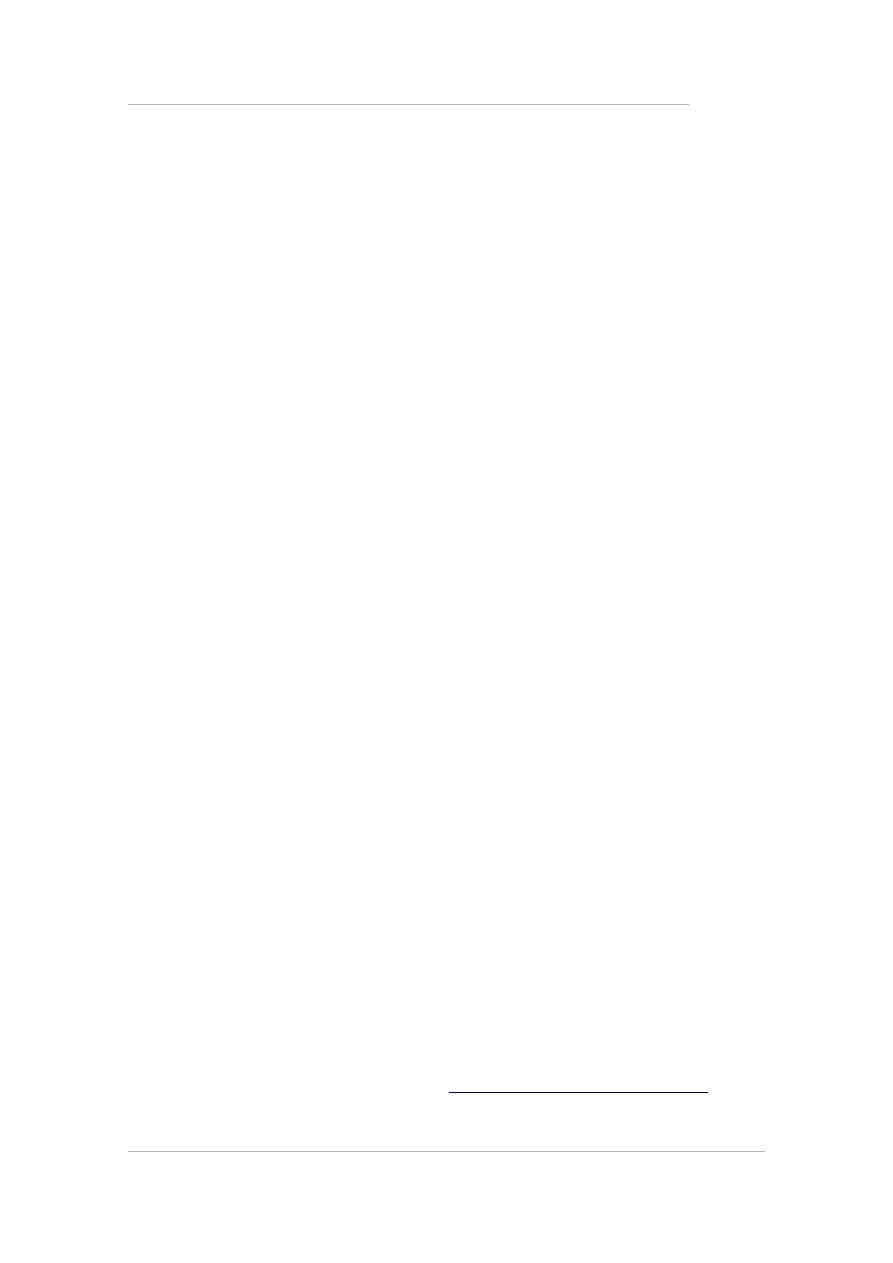
DELPHI – 31 PRZYDATNYCH PROGRAMÓW - darmowy fragment - Złote Myśli
Przemysław Pisula
● str.
12
procedure Label4MouseDown(Sender: TObject; Button:
TMouseButton;
Shift: TShiftState; X, Y: Integer);
procedure Label4MouseMove(Sender: TObject; Shift: TShiftState;
X,
Y: Integer);
private
{ Private declarations }
public
{ Public declarations }
end;
var
AboutBox: TAboutBox;
implementation
{$R *.dfm}
procedure TAboutBox.Label4MouseDown(Sender: TObject; Button:
TMouseButton;
Shift: TShiftState; X, Y: Integer);
// onMouseDown dla Label4
begin
ShellExecute( handle, ' open ', '
nil, SW_SHOW );
Copyright by Złote Myśli
& Przemysław Pisula
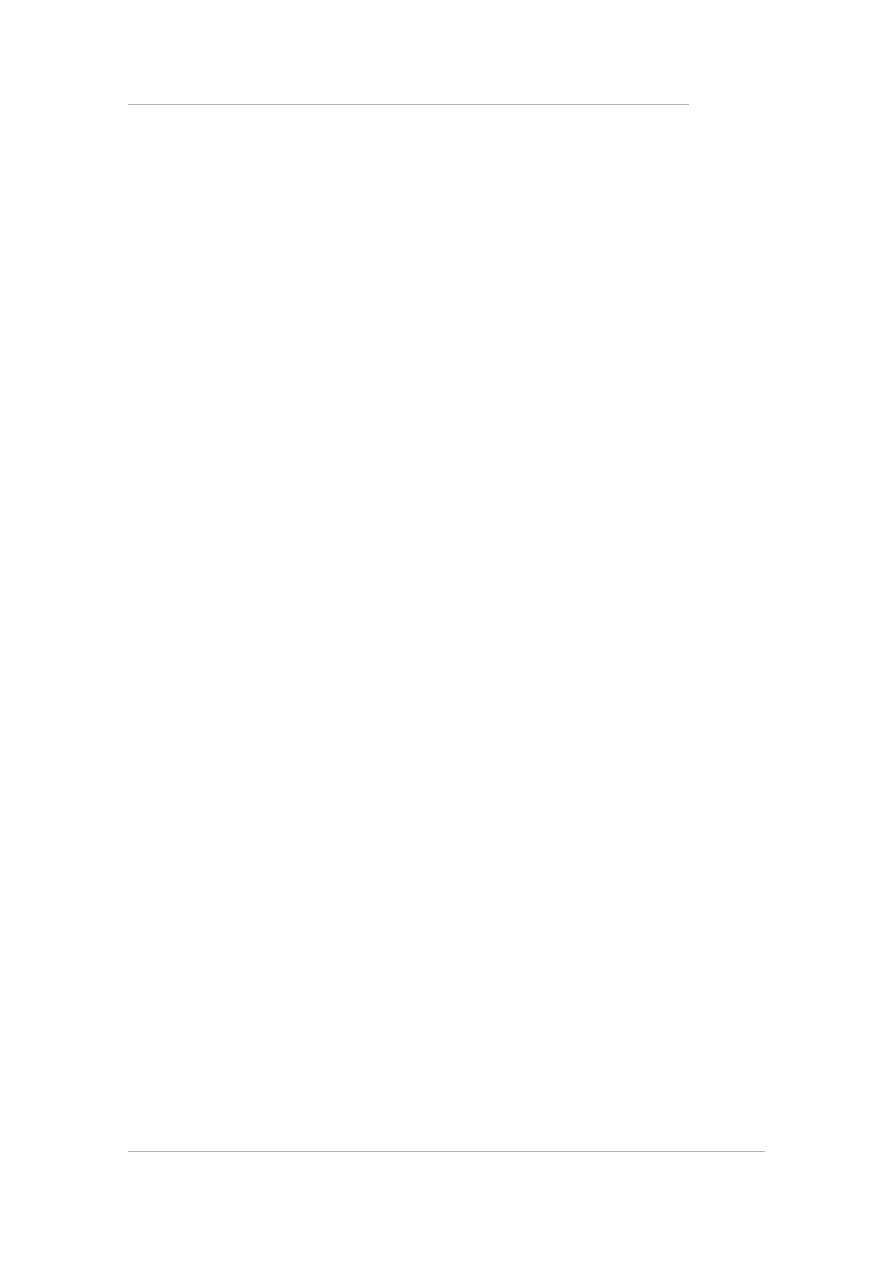
DELPHI – 31 PRZYDATNYCH PROGRAMÓW - darmowy fragment - Złote Myśli
Przemysław Pisula
● str.
13
end;
(*
–
onMouseDown zachodzi, kiedy znajdując się nad komponentem
naciskamy lewy przycisk myszy.
–
funkcja ShellExecute otwiera domyślną przeglądarkę
z podanym adresem strony.
Handle – to uchwyt okna, SW_SHOW – oznacza wyświetl.
Inna wartość to SW_HIDE ukryj. *)
procedure TAboutBox.Label4MouseMove(Sender: TObject; Shift:
TShiftState; X,
Y: Integer);
// onMouseMove dla Label4
begin
Label4.Cursor:=crHandPoint;
end;
end.
(* onMouseMove zachodzi, kiedy przesuwamy wskaźnik myszy
nad komponentem.
Tutaj podczas przesuwania wskaźnika myszy nad Labelem
z adresem strony WWW zmieniamy kursor na „łapkę”
crHandPoint *)
Copyright by Złote Myśli
& Przemysław Pisula

DELPHI – 31 PRZYDATNYCH PROGRAMÓW - darmowy fragment - Złote Myśli
Przemysław Pisula
● str.
14
Dla umieszczonego tam przycisku OK nie musisz wpisywać kodu.
Jest już wpisany.
Wykorzystaliśmy funkcję ShellExecute, więc do listy Uses
AboutBox dodaj moduł ShellApi .
Kod źródłowy programu „Kalkulator”. Moduł główny
W sekcji Private umieść nagłówki dwóch procedur pomocniczych
●
działanie
●
fokus
Pod słowem implementation umieścimy kilka zmiennych, by były
widziane w całym module
unit Unit1;
interface
uses
Windows, Messages, SysUtils, Variants, Classes, Graphics,
Controls, Forms,
Dialogs, Buttons, StdCtrls, Menus;
type
TForm1 = class(TForm)
Edit1: TEdit;
Copyright by Złote Myśli
& Przemysław Pisula
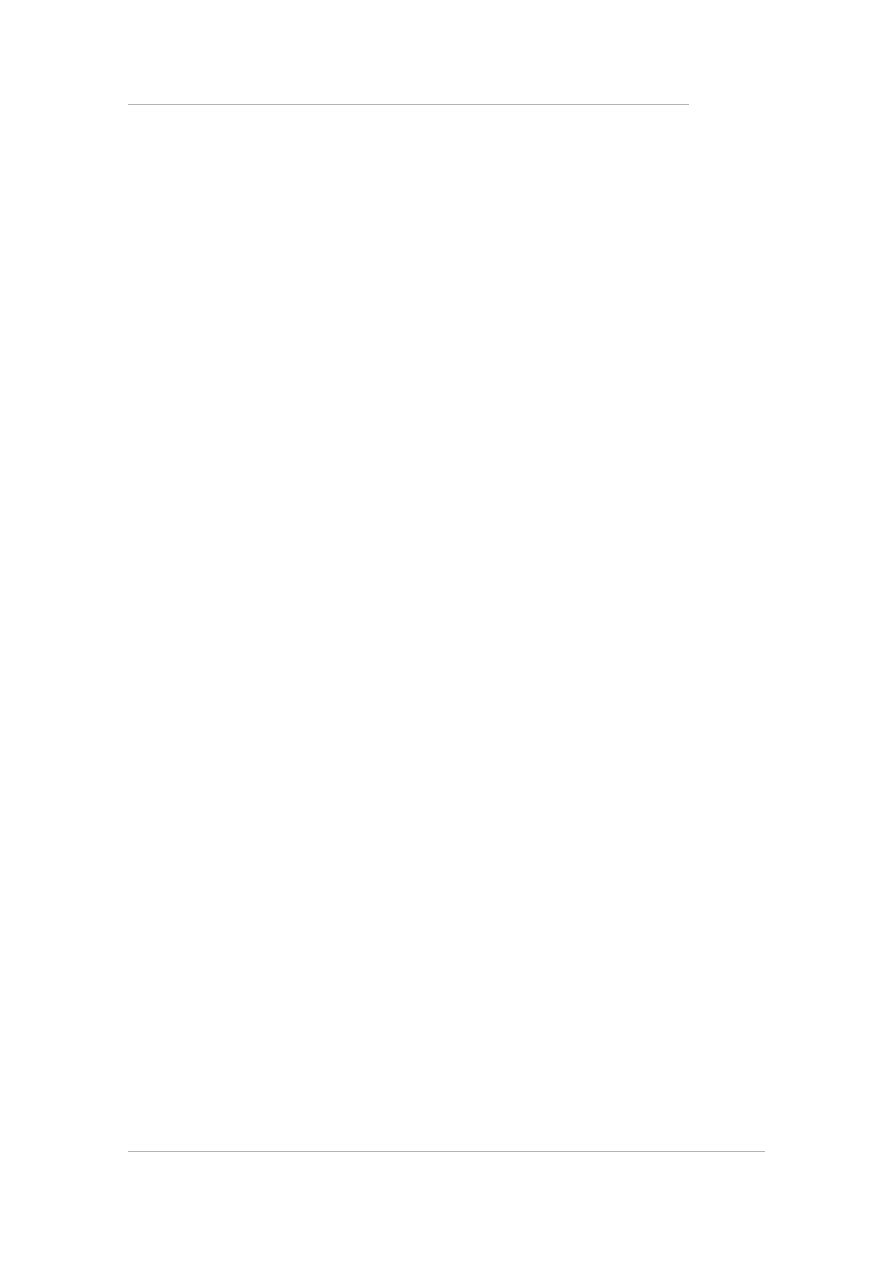
DELPHI – 31 PRZYDATNYCH PROGRAMÓW - darmowy fragment - Złote Myśli
Przemysław Pisula
● str.
15
Button1: TButton;
Button2: TButton;
Button3: TButton;
Button4: TButton;
Button5: TButton;
Button6: TButton;
Button7: TButton;
Button8: TButton;
Button9: TButton;
Button10: TButton;
Button11: TButton;
Button12: TButton;
Button13: TButton;
Button14: TButton;
Button15: TButton;
Button16: TButton;
Button17: TButton;
MainMenu1: TMainMenu;
Plik1: TMenuItem;
Kolorliczb1: TMenuItem;
N1: TMenuItem;
Zakocz1: TMenuItem;
Pomoc1: TMenuItem;
Oprogramie1: TMenuItem;
Button18: TButton;
FontDialog1: TFontDialog;
Copyright by Złote Myśli
& Przemysław Pisula

DELPHI – 31 PRZYDATNYCH PROGRAMÓW - darmowy fragment - Złote Myśli
Przemysław Pisula
● str.
16
Button19: TButton;
Button20: TButton;
Button21: TButton;
Button22: TButton;
procedure Button2Click(Sender: TObject);
procedure Zakocz1Click(Sender: TObject);
procedure Kolorliczb1Click(Sender: TObject);
procedure Button3Click(Sender: TObject);
procedure Button12Click(Sender: TObject);
procedure Button11Click(Sender: TObject);
procedure Button4Click(Sender: TObject);
procedure Button13Click(Sender: TObject);
procedure Button10Click(Sender: TObject);
procedure Button5Click(Sender: TObject);
procedure Button6Click(Sender: TObject);
procedure Button9Click(Sender: TObject);
procedure Button7Click(Sender: TObject);
procedure Button8Click(Sender: TObject);
procedure Button18Click(Sender: TObject);
procedure Button14Click(Sender: TObject);
procedure Button15Click(Sender: TObject);
procedure Button16Click(Sender: TObject);
procedure Button19Click(Sender: TObject);
procedure Button1Click(Sender: TObject);
procedure Button20Click(Sender: TObject);
Copyright by Złote Myśli
& Przemysław Pisula
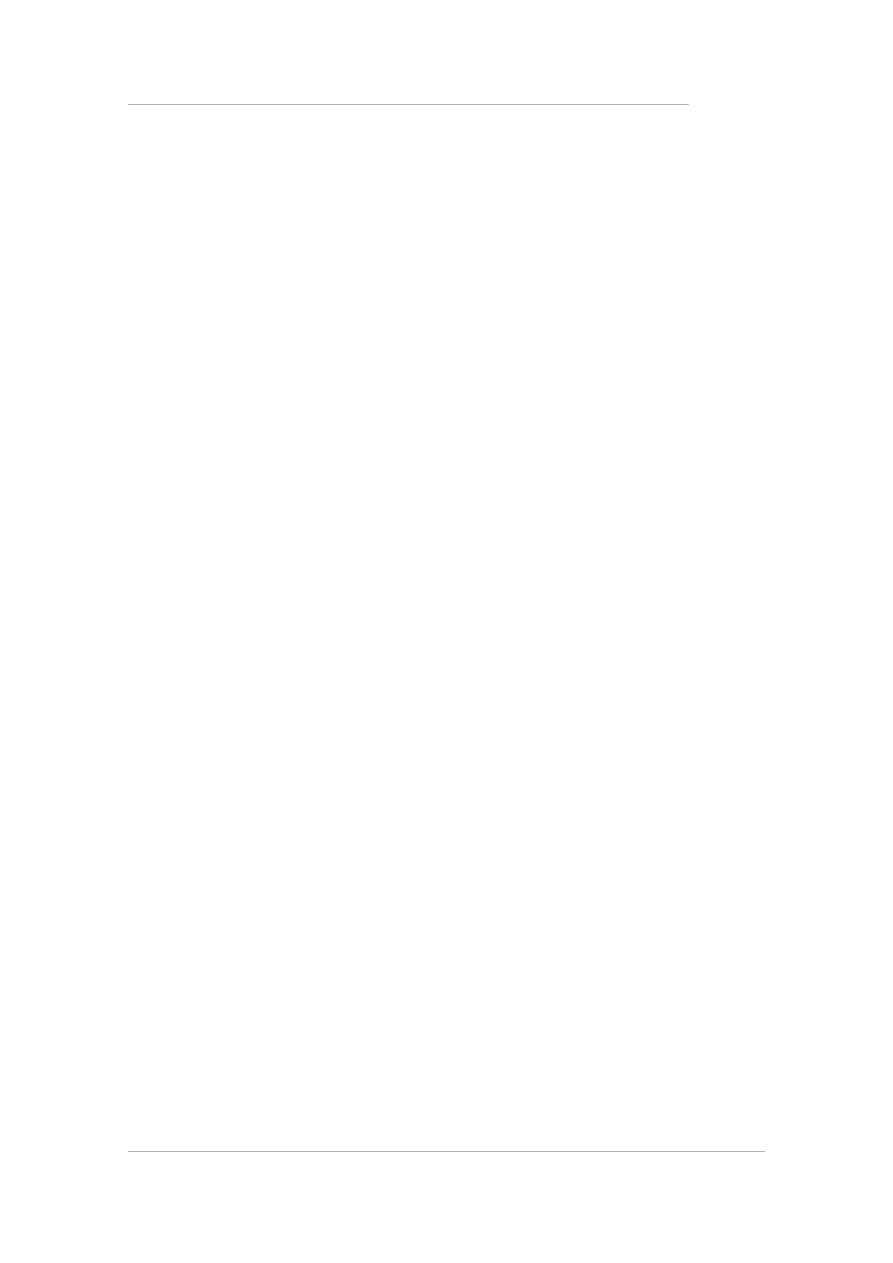
DELPHI – 31 PRZYDATNYCH PROGRAMÓW - darmowy fragment - Złote Myśli
Przemysław Pisula
● str.
17
procedure Button17Click(Sender: TObject);
procedure Oprogramie1Click(Sender: TObject);
procedure Button21Click(Sender: TObject);
procedure Edit1KeyPress(Sender: TObject; var Key: Char);
procedure Button22Click(Sender: TObject);
private
{ Private declarations }
procedure dzialanie;
// nagłówki procedur działanie i fokus
procedure fokus;
public
{ Public declarations }
end;
var
Form1: TForm1;
implementation
uses Unit3;
(* tutaj Delphi dodał drugi moduł. U mnie to akurat Unit3. To
samo można wpisać ręcznie *)
{$R *.dfm}
Var x, a, b: Currency;
Copyright by Złote Myśli
& Przemysław Pisula
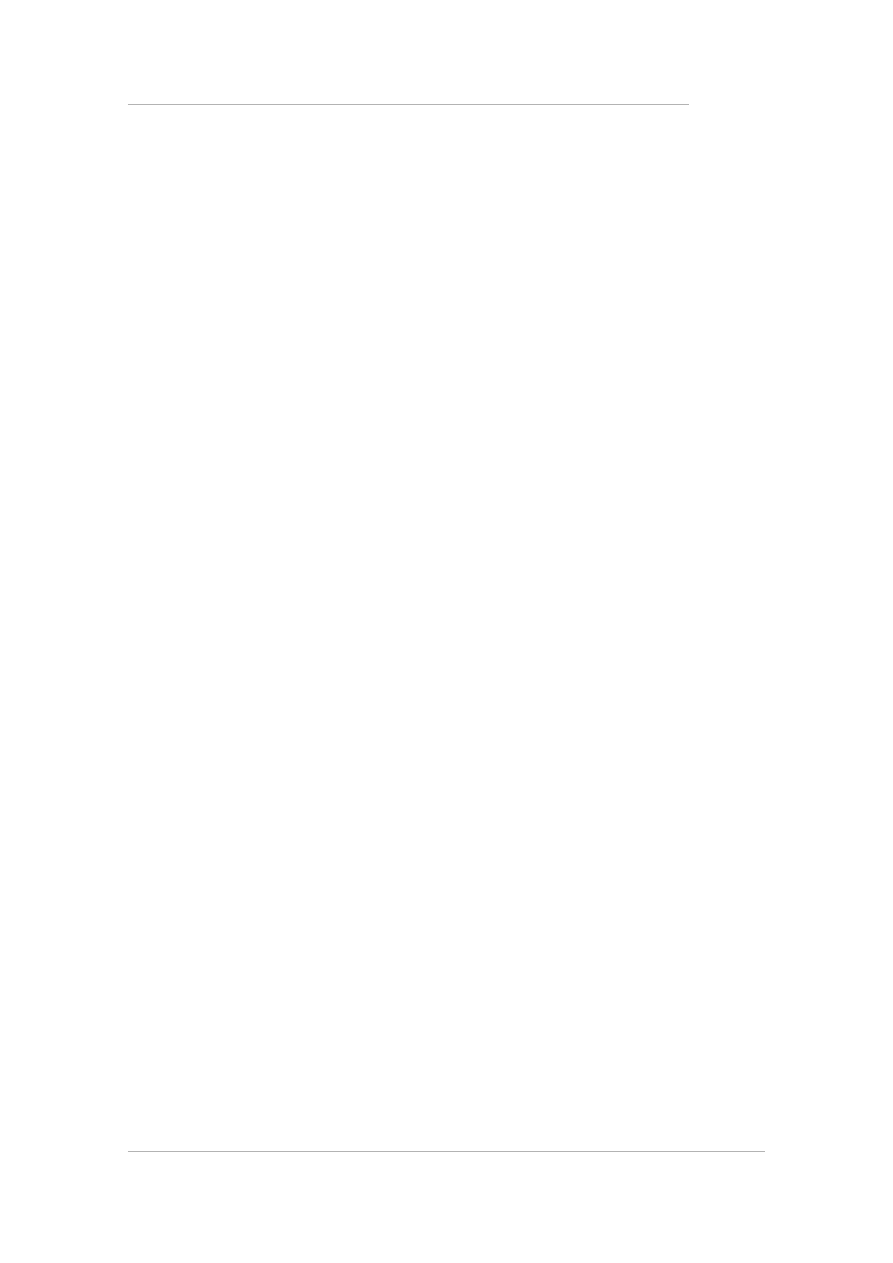
DELPHI – 31 PRZYDATNYCH PROGRAMÓW - darmowy fragment - Złote Myśli
Przemysław Pisula
● str.
18
// deklaracja zmiennych widzianych przez cały moduł
znak: Char;
liczba: Boolean;
procedure TForm1.dzialanie;
begin
Case znak of
' + ': Edit1.Text:=FloatToStr(x + StrToFloat(Edit1.Text));
' - ': Edit1.Text:=FloatToStr(x - StrToFloat(Edit1.Text));
' * ': Edit1.Text:=FLoatToStr(x * StrToFloat(Edit1.Text));
' / ': try Edit1.Text:=FloatToStr(x / StrToFloat(Edit1.Text));
except on EZeroDivide do
// dzielenie z obsługą błędu
ShowMessage( ' Bląd dzielenia przez zero ! ' );
end;
' ^ ': begin a:=StrToInt(Edit1.Text);
// potęgowanie
b:=Exp(a * Ln(x));
Edit1.Text:=FloatToStr(b);
end;
' s ': Edit1.Text:=FloatToStrF(Sin((Pi * x) / 180), ffGeneral, 3, 1);
// sinus
' c ': Edit1.Text:=FloatToStrF(Cos((Pi * x) / 180), ffGeneral, 3, 1);
// cosinus
' p ': Edit1.Text:=FloatToStr(Sqrt(x));
// pierwiastek drugiego stopnia
Copyright by Złote Myśli
& Przemysław Pisula
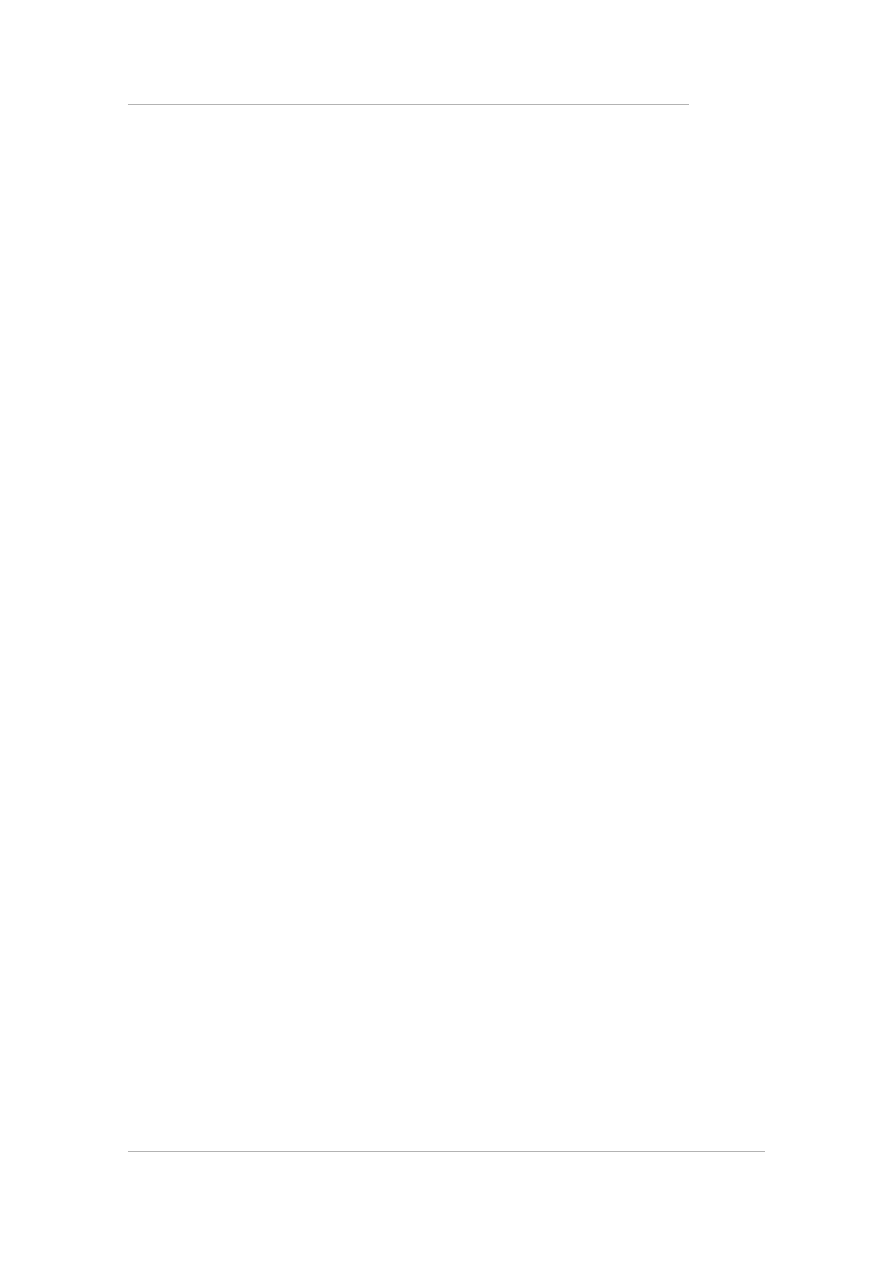
DELPHI – 31 PRZYDATNYCH PROGRAMÓW - darmowy fragment - Złote Myśli
Przemysław Pisula
● str.
19
' t ': Edit1.Text:=FloatToStrF(ArcTan((Pi * x) / 180), ffGeneral, 3, 1);
// tangens
end;
end;
(*
–
procedura “działanie” wykrywa znak i odpowiednio do tego
wykonuje przypisane do tego znaku działanie matematyczne.
–
FLoatToStrF(Liczba, ffGeneral, Precyzja, X, Y) formatuje
wyświetlaną liczbę
X – dokładność wyświetlania w formacie dziesiętnym
Y – minimalna liczba cyfr dla notacji wykładniczej
–
działanie Exp( a * Ln(x)) – podnosi liczbę „X” do dowolnej
potęgi „a”
–
w przypadku dzielenia zastosowano obsługę błędu
Try…Except, na wypadek gdyby ktoś chciał dzielić przez zero
–
w przypadku funkcji trygonometrycznych zapis Sin(Pi * X) /
180 jest przeliczeniem radianów na stopnie, ponieważ w Delphi
wartość argumentu do tych funkcji przekazuje się w radianach.
*)
procedure TForm1.Button2Click(Sender: TObject);
// onClick dla przycisku “CE”
begin
Edit1.Text:=' ';
// wyczyść Edita
Edit1.SetFocus;
Copyright by Złote Myśli
& Przemysław Pisula
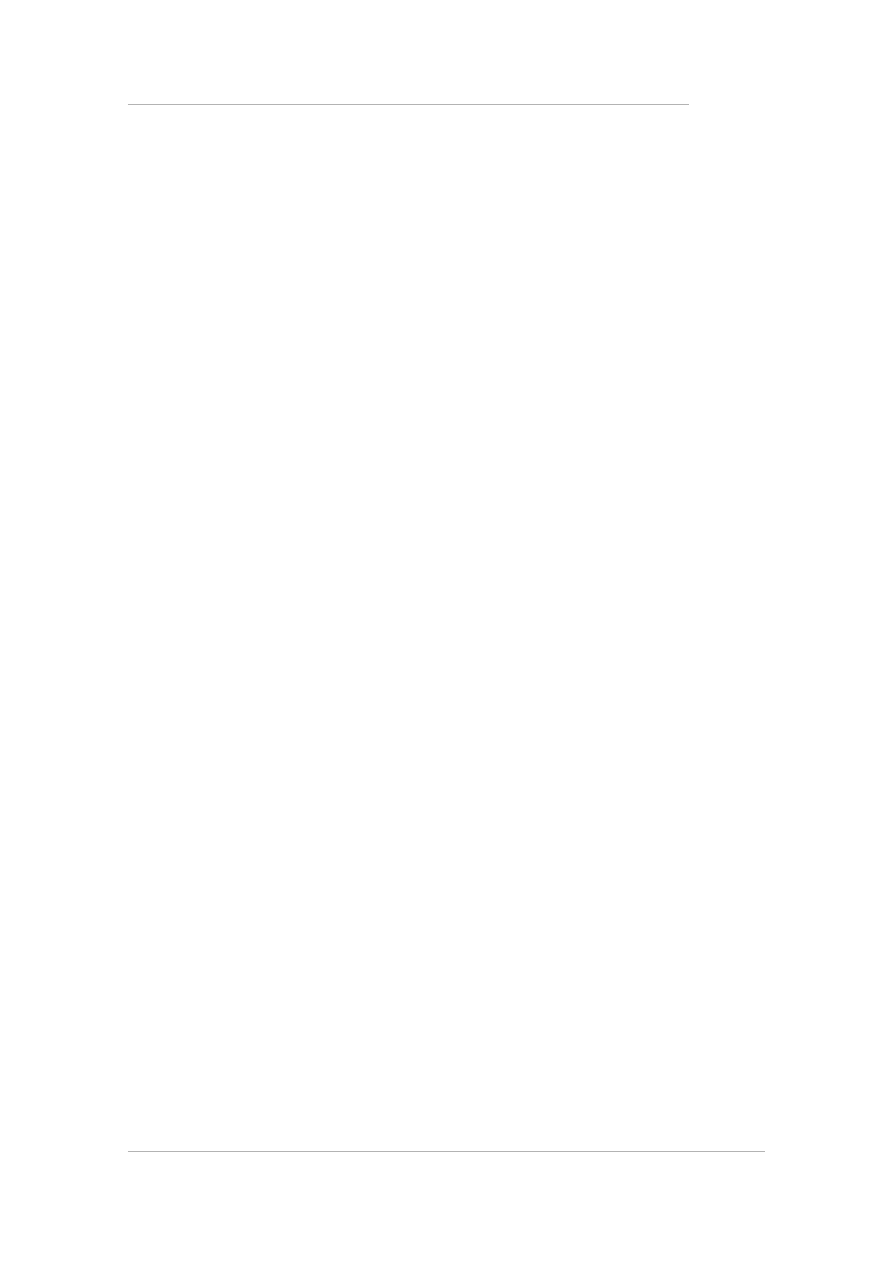
DELPHI – 31 PRZYDATNYCH PROGRAMÓW - darmowy fragment - Złote Myśli
Przemysław Pisula
● str.
20
// ustaw wskaźnik w Edit
end;
(* Przycisk “CE” czyści pole Edit i ustawia w nim wskaźnik *)
procedure TForm1.Zakocz1Click(Sender: TObject);
// onClick dla “Zakończ” (w MainMenu)
begin
Close;
end;
procedure TForm1.Kolorliczb1Click(Sender: TObject);
(* onClick dla przycisku
„Kolor i wielkość liczb” w MainMenu *)
begin
if FontDialog1.Execute Then
// jeśli otwarte jest okno wyboru czcionki
Edit1.Font:=FontDialog1.Font;
// to wybrane atrybuty czcionki przypisz do Edit1
end;
procedure TForm1.Button3Click(Sender: TObject);
begin
fokus;
Edit1.Text:=Edit1.Text + ' 1 ';
end;
(*
–
wywołaj procedurę fokus. Opis dalej.
Copyright by Złote Myśli
& Przemysław Pisula
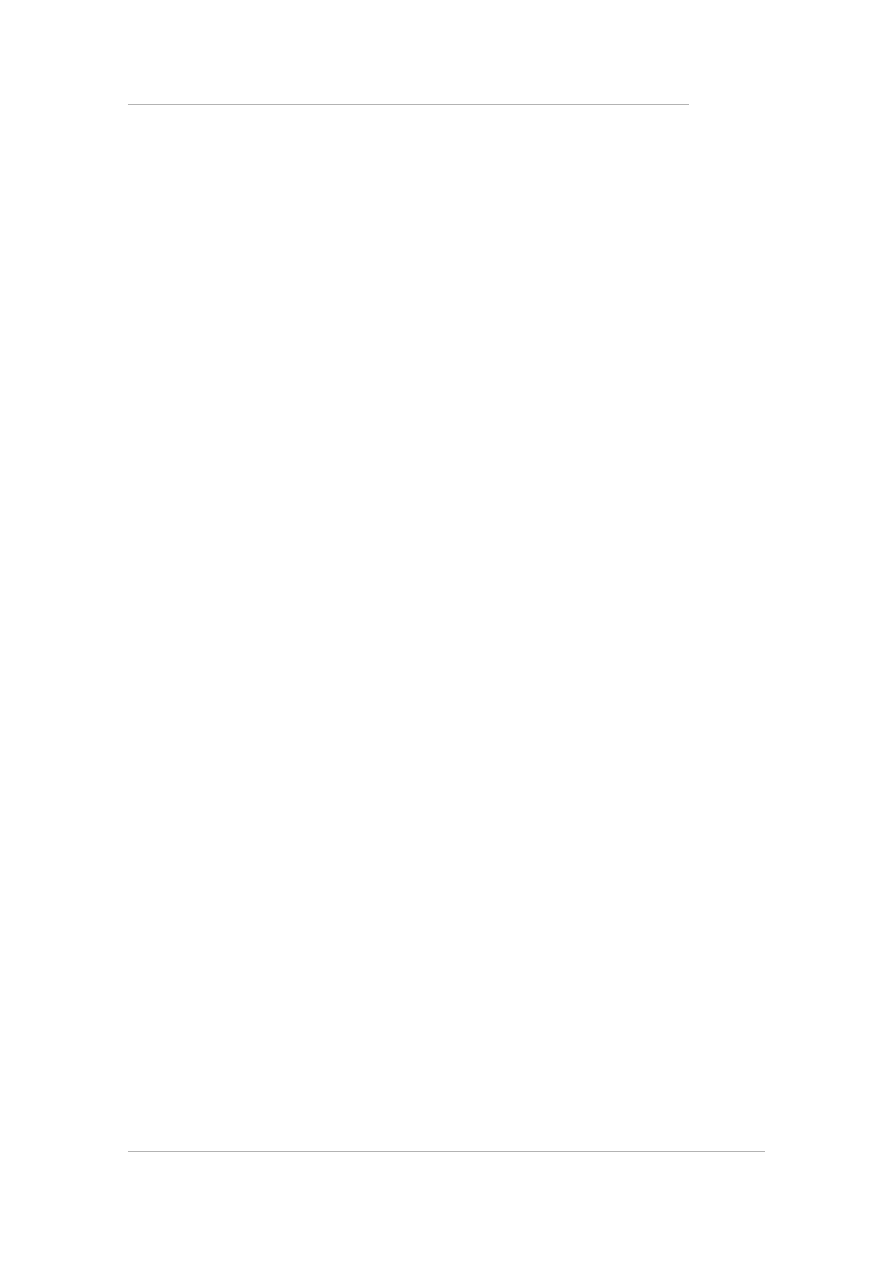
DELPHI – 31 PRZYDATNYCH PROGRAMÓW - darmowy fragment - Złote Myśli
Przemysław Pisula
● str.
21
–
do pola Edit1 dodaj to, co w nim wpisane plus znak
naciśniętego Buttona. Czyli dodaje cyfry od 0…9 i przecinek.
Procedury dla wszystkich przycisków z cyframi i przecinkiem są
identyczne, zmienia się tylko cyfra i przecinek. Więc można je
właściwie przekopiować zmieniając wartość
na końcu. *).
procedure TForm1.Button12Click(Sender: TObject);
begin
fokus;
Edit1.Text:=Edit1.Text + ' 2 ';
// podobnie j/w
end;
procedure TForm1.Button11Click(Sender: TObject);
begin
fokus;
Edit1.Text:=Edit1.Text + ' 3 ';
end;
procedure TForm1.Button4Click(Sender: TObject);
begin
fokus;
Edit1.Text:=Edit1.Text + ' 4 ';
end;
procedure TForm1.Button13Click(Sender: TObject);
Copyright by Złote Myśli
& Przemysław Pisula
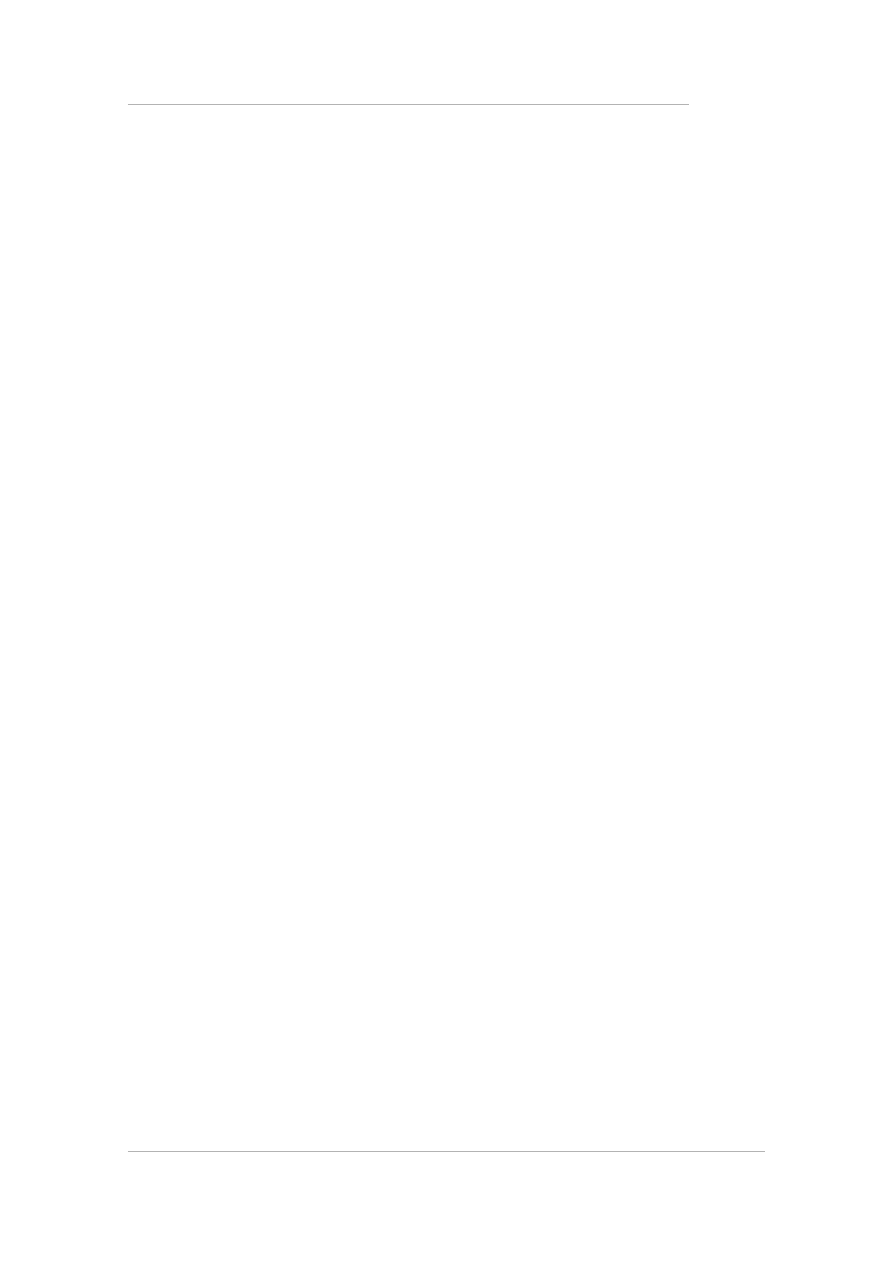
DELPHI – 31 PRZYDATNYCH PROGRAMÓW - darmowy fragment - Złote Myśli
Przemysław Pisula
● str.
22
begin
fokus;
Edit1.Text:=Edit1.Text + ' 5 ';
end;
procedure TForm1.Button10Click(Sender: TObject);
begin
fokus;
Edit1.Text:=Edit1.Text + ' 6 ';
end;
procedure TForm1.Button5Click(Sender: TObject);
begin
fokus;
Edit1.Text:=Edit1.Text + ' 7 ';
end;
procedure TForm1.Button6Click(Sender: TObject);
begin
fokus;
Edit1.Text:=Edit1.Text + ' 8 ';
end;
procedure TForm1.Button9Click(Sender: TObject);
begin
fokus;
Edit1.Text:=Edit1.Text + ' 9 ';
end;
Copyright by Złote Myśli
& Przemysław Pisula
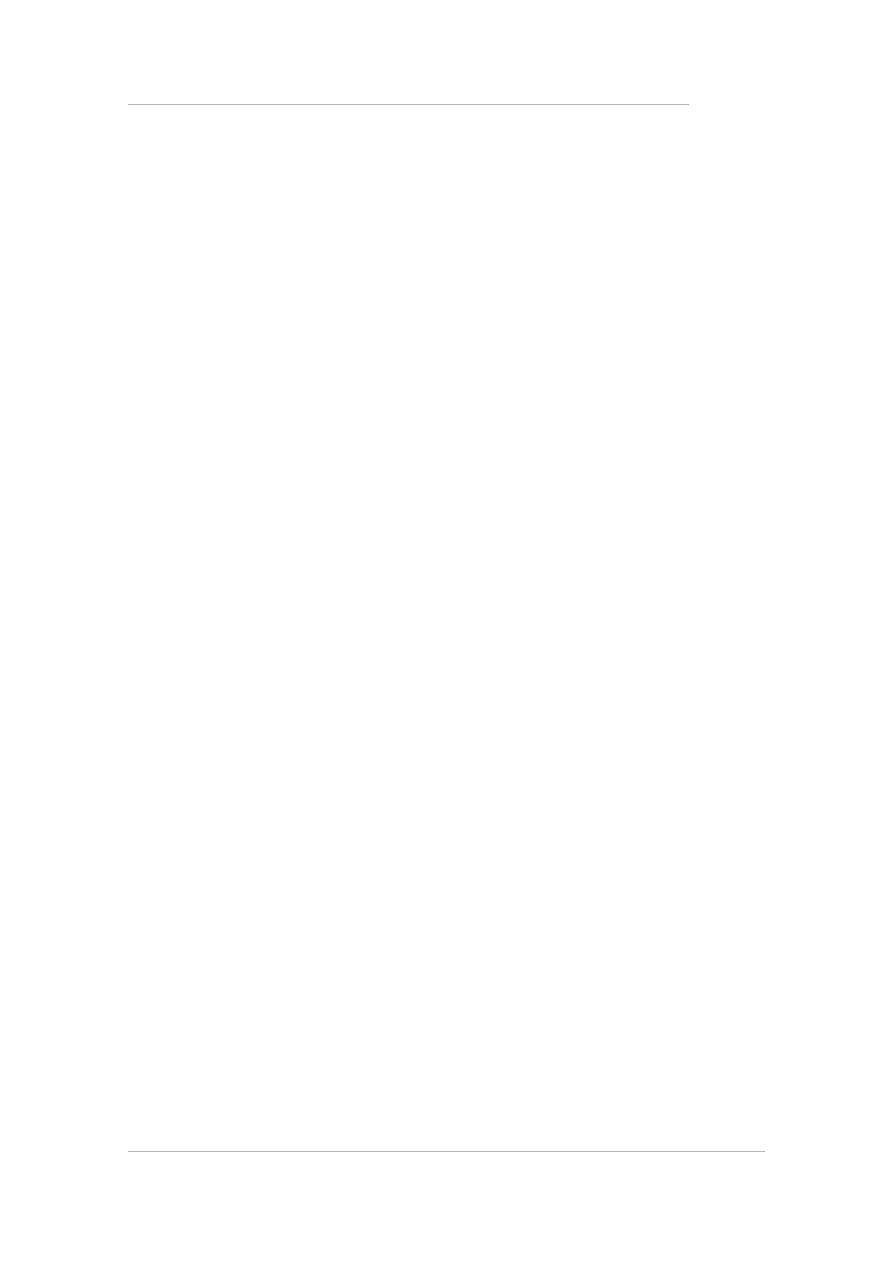
DELPHI – 31 PRZYDATNYCH PROGRAMÓW - darmowy fragment - Złote Myśli
Przemysław Pisula
● str.
23
procedure TForm1.Button7Click(Sender: TObject);
begin
fokus;
Edit1.Text:=Edit1.Text + ' 0 ';
end;
procedure TForm1.Button8Click(Sender: TObject);
begin
fokus;
Edit1.Text:=Edit1.Text + ' , ' ;
end;
procedure TForm1.Button18Click(Sender: TObject);
// onClick dla przycisku “+”
begin
x:=StrToFloat(Edit1.Text);
znak:= ' + ' ;
liczba:=False;
Edit1.Text:= ' ' ;
Edit1.SetFocus;
end;
(*
–
do zmiennej “X” przypisz aktualną wartość z Edit1
–
wykryty „znak: to „+”
–
ustaw zmienną „liczba” na False
Copyright by Złote Myśli
& Przemysław Pisula
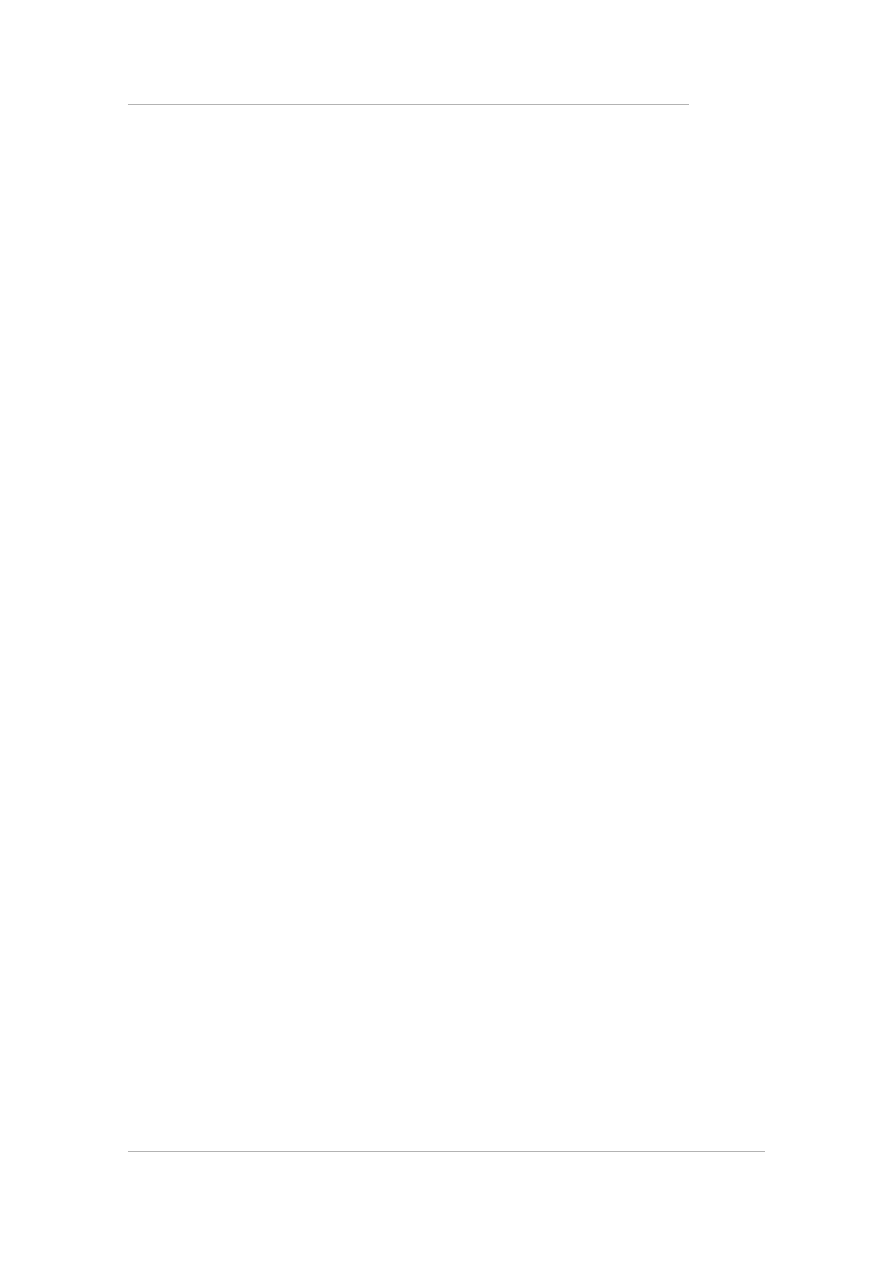
DELPHI – 31 PRZYDATNYCH PROGRAMÓW - darmowy fragment - Złote Myśli
Przemysław Pisula
● str.
24
–
wyczyść Edita
–
ustaw w Edit kursor
–
dla pozostałych procedur wykonujących działania instrukcję są
podobne, zmienia się tylko znak *)
procedure TForm1.Button14Click(Sender: TObject);
begin
x:=StrToFloat(Edit1.Text);
znak:=' - ';
liczba:=False;
Edit1.Text:=' ';
Edit1.SetFocus;
end;
procedure TForm1.Button15Click(Sender: TObject);
begin
x:=StrToFloat(Edit1.Text);
znak:=' * ';
liczba:=False;
Edit1.Text:=' ';
Edit1.SetFocus;
end;
procedure TForm1.Button16Click(Sender: TObject);
begin
x:=StrToFloat(Edit1.Text);
znak:=' / ';
Copyright by Złote Myśli
& Przemysław Pisula
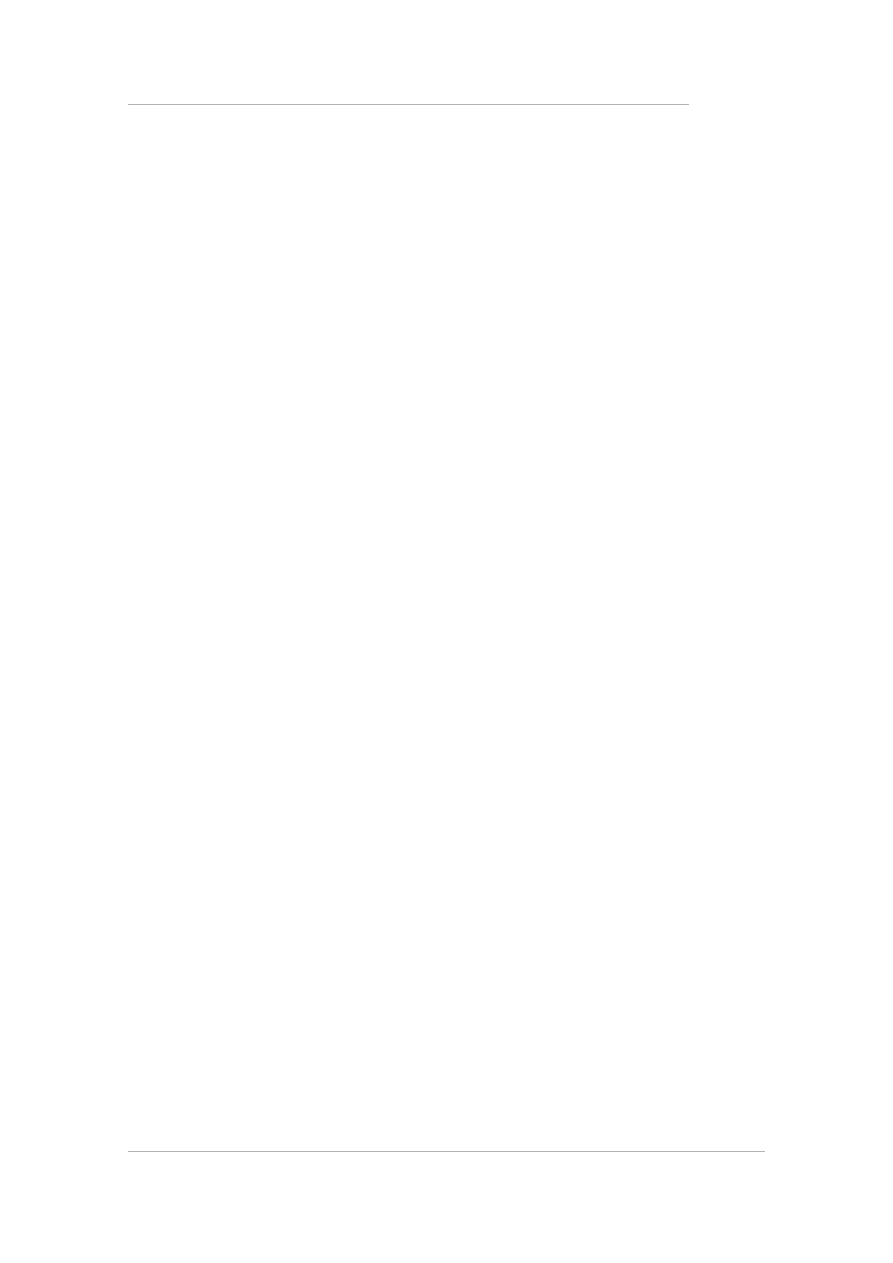
DELPHI – 31 PRZYDATNYCH PROGRAMÓW - darmowy fragment - Złote Myśli
Przemysław Pisula
● str.
25
liczba:=False;
Edit1.Text:=' ';
Edit1.SetFocus;
end;
procedure TForm1.Button19Click(Sender: TObject);
begin
x:=StrToFloat(Edit1.Text);
znak:=' ^ ';
liczba:=False;
Edit1.Text:=' ';
Edit1.SetFocus;
end;
procedure TForm1.Button1Click(Sender: TObject);
// onClick dla “ = ”
begin
dzialanie;
znak:=' = ';
liczba:=False;
end;
(*
–
wykonaj odpowiednie działanie (procedura “dzialanie”)
–
wykryty „znak” to „=”
–
ustaw zmienną „liczba” na False *)
procedure TForm1.Button20Click(Sender: TObject);
Copyright by Złote Myśli
& Przemysław Pisula
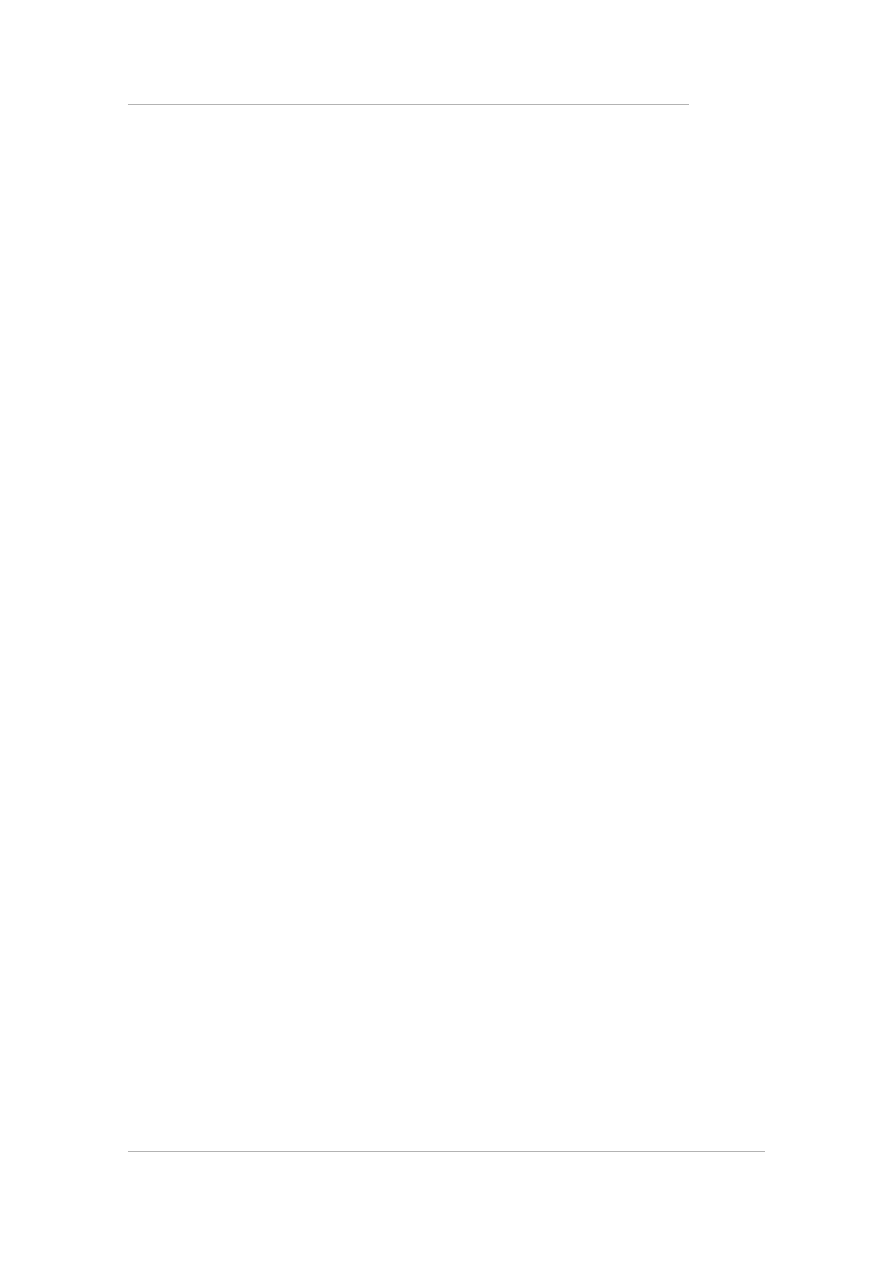
DELPHI – 31 PRZYDATNYCH PROGRAMÓW - darmowy fragment - Złote Myśli
Przemysław Pisula
● str.
26
begin
x:=StrToFloat(Edit1.Text);
znak:=' s ';
// dla sinus jak dla innych działań
liczba:=False;
Edit1.Text:=' ';
Edit1.SetFocus;
end;
procedure TForm1.Button17Click(Sender: TObject);
begin
x:=StrToFloat(Edit1.Text);
// dla pierwiastka kwadratowego
znak:=' p ';
liczba:=False;
Edit1.Text:=' ';
Edit1.SetFocus;
end;
procedure TForm1.Oprogramie1Click(Sender: TObject);
(* onClick dla “O programie” w MainMenu *)
begin
AboutBox.ShowModal;
// wyświetl formę drugą“O programie”
end;
Copyright by Złote Myśli
& Przemysław Pisula
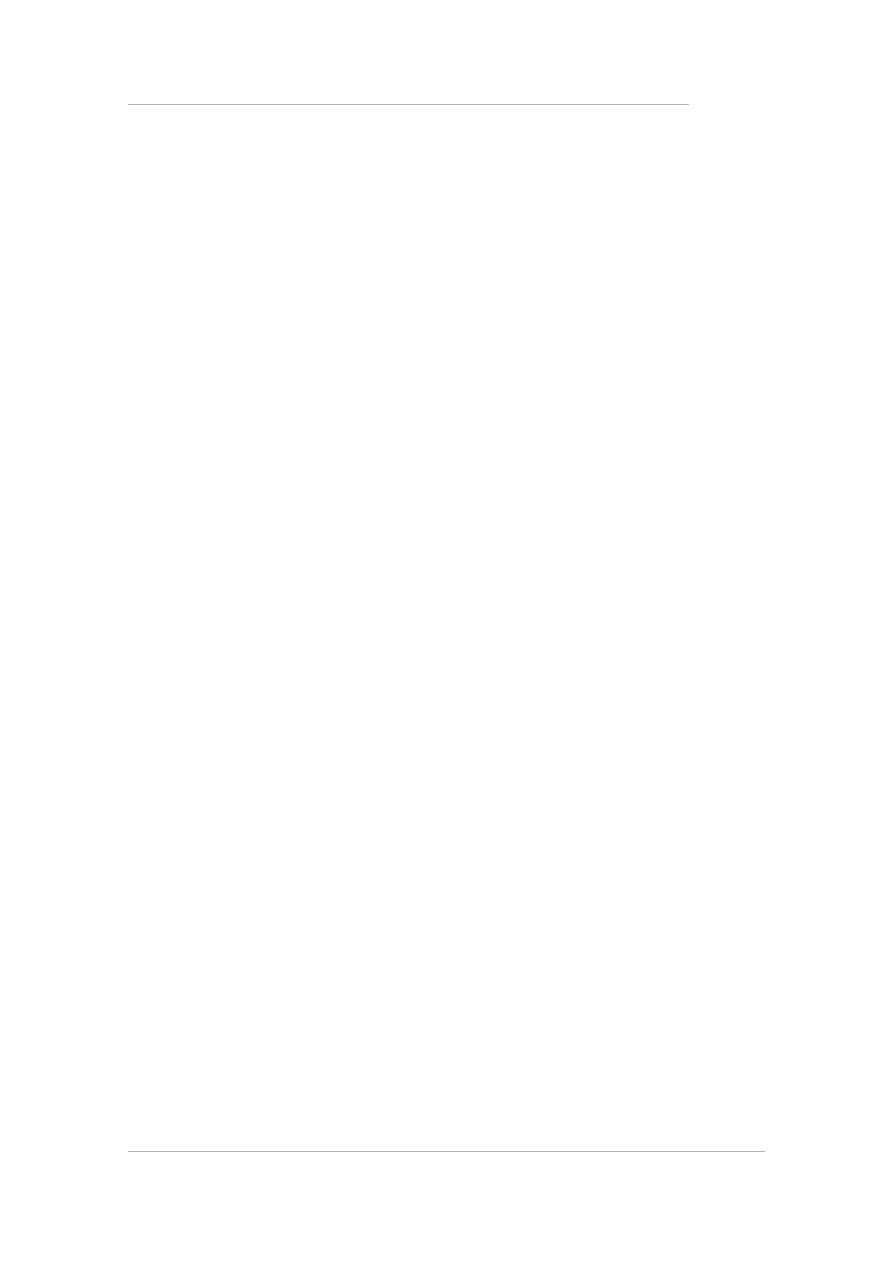
DELPHI – 31 PRZYDATNYCH PROGRAMÓW - darmowy fragment - Złote Myśli
Przemysław Pisula
● str.
27
procedure TForm1.Button21Click(Sender: TObject);
begin
x:=StrToFloat(Edit1.Text);
znak:=' c ';
// dla cosinus jak wyżej
liczba:=False;
Edit1.Text:=' ';
Edit1.SetFocus;
end;
procedure TForm1.Edit1KeyPress(Sender: TObject; var Key: Char);
begin
Case Key of
' 0 '..' 9 ', #8, ' , ', ' - ':
// wprowadzono cyfry, przecinek, BackSpace(kod #8 )
;
// tylko średnik; nie rób nic,
else
// w przeciwnym razie
Key:=#0;
// zamień inne klawisze na znak pusty
end;
end;
(*
–
onKeyPress dla Edita – kiedy naciskamy klawisz w jego obrębie.
Copyright by Złote Myśli
& Przemysław Pisula
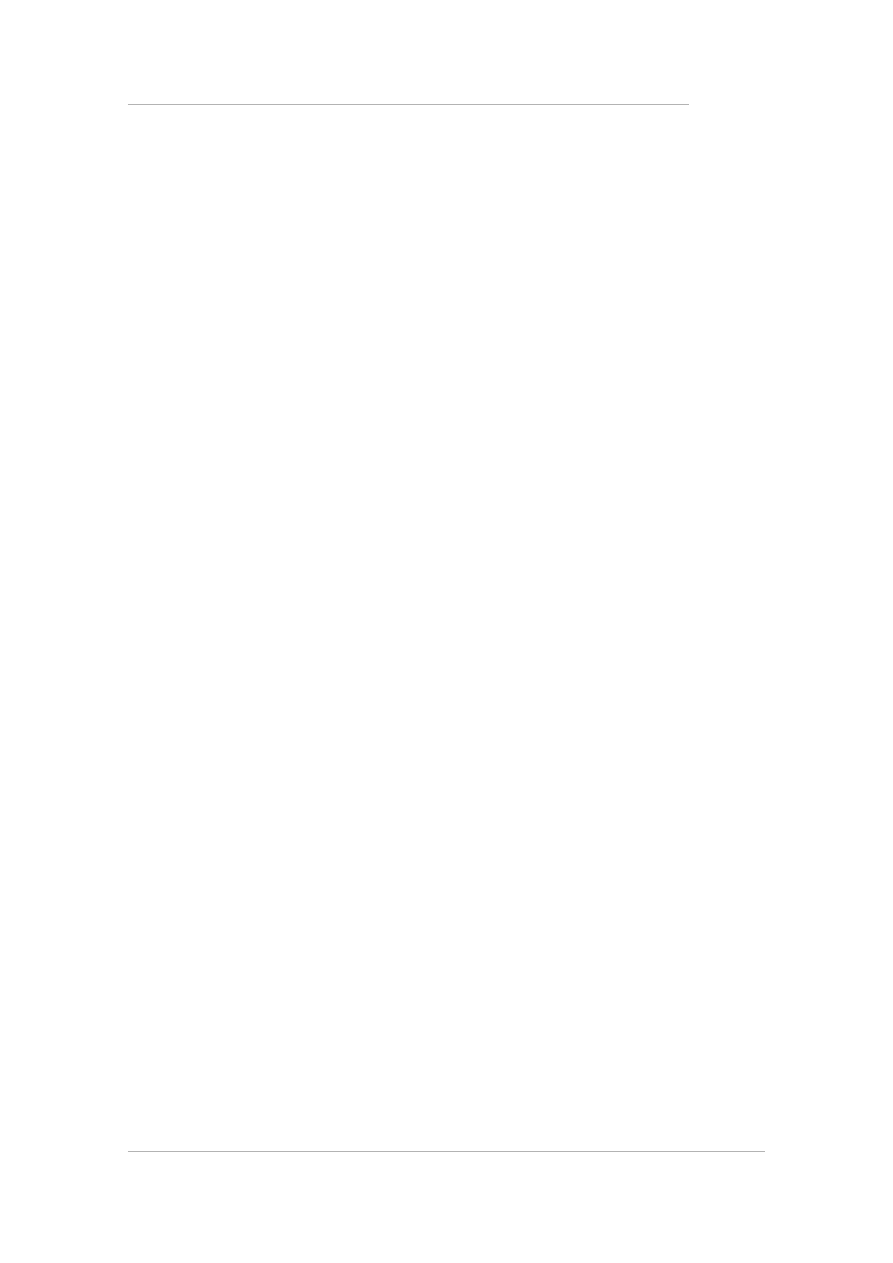
DELPHI – 31 PRZYDATNYCH PROGRAMÓW - darmowy fragment - Złote Myśli
Przemysław Pisula
● str.
28
Procedura służy do wyeliminowania wprowadzania znaków
innych niż cyfry od 0…9, przecinka i klawisza BackSpace (do
wykasowania złego wpisu. Jego kod ASCII to #8 ).
–
jeśli wprowadzono 0…9, przecinek lub użyto klawisza
BackSpace to
–
nie rób nic. Wpisujemy sam średnik
–
w przeciwnym razie (np. wpisuje litery)
–
zamień inne klawisze na znak pusty (#0) *)
procedure TForm1.fokus;
begin
Edit1.SetFocus;
if ((not (liczba)) and (znak=' = ')) then
Edit1.Text:=' ';
liczba:=True;
end;
(*
–
ustaw kursor w Edit1
–
jeśli ostatnio naciśnięto Button z cyfrą , a nie z działaniem
i jednocześnie znak wykryty to „=”
–
wyczyść pole Edit1
–
ustaw zmienną „liczba” na True *)
procedure TForm1.Button22Click(Sender: TObject);
begin
Copyright by Złote Myśli
& Przemysław Pisula
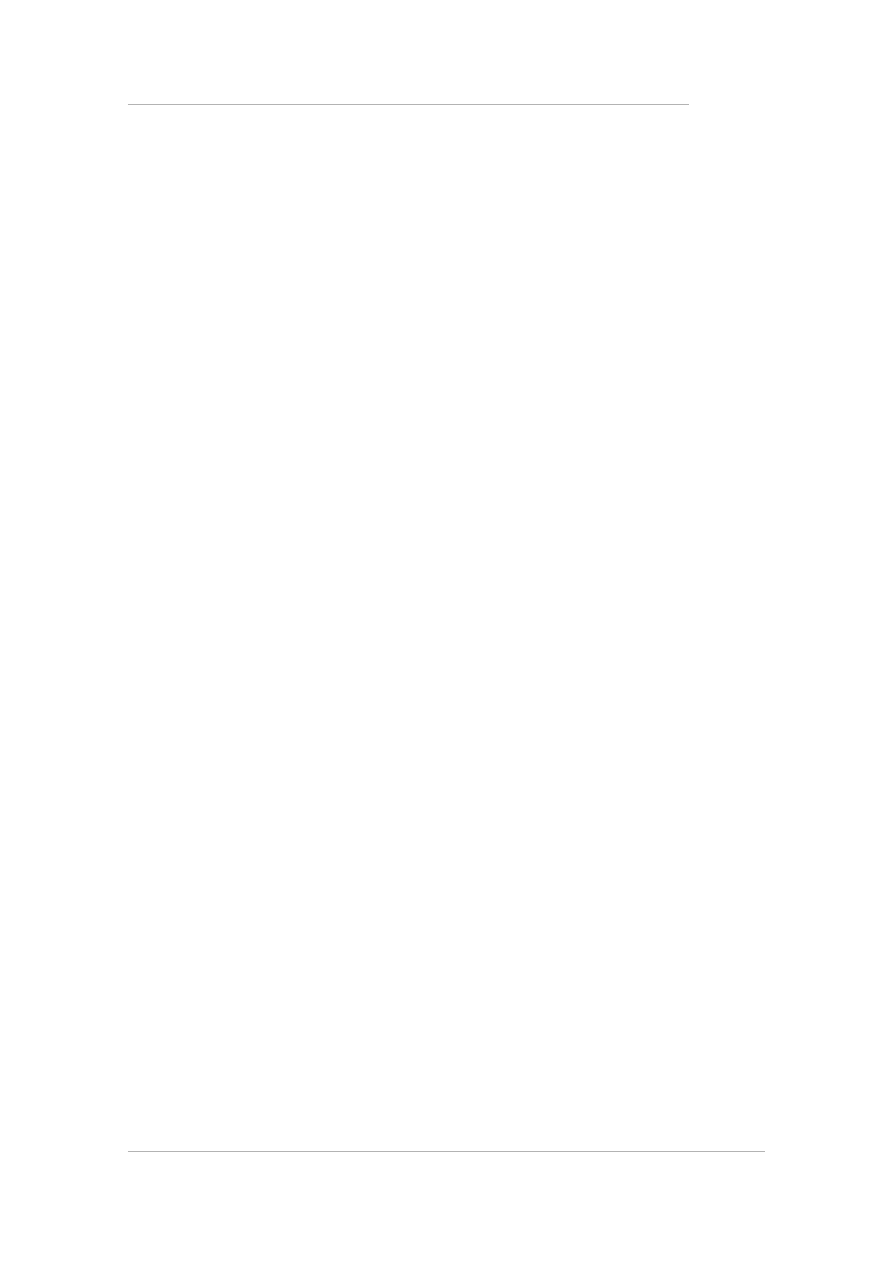
DELPHI – 31 PRZYDATNYCH PROGRAMÓW - darmowy fragment - Złote Myśli
Przemysław Pisula
● str.
29
x:=StrToFloat(Edit1.Text);
znak:=' t ';
// tangens
liczba:=False;
Edit1.Text:=' ';
Edit1.SetFocus;
end;
end.
Copyright by Złote Myśli
& Przemysław Pisula
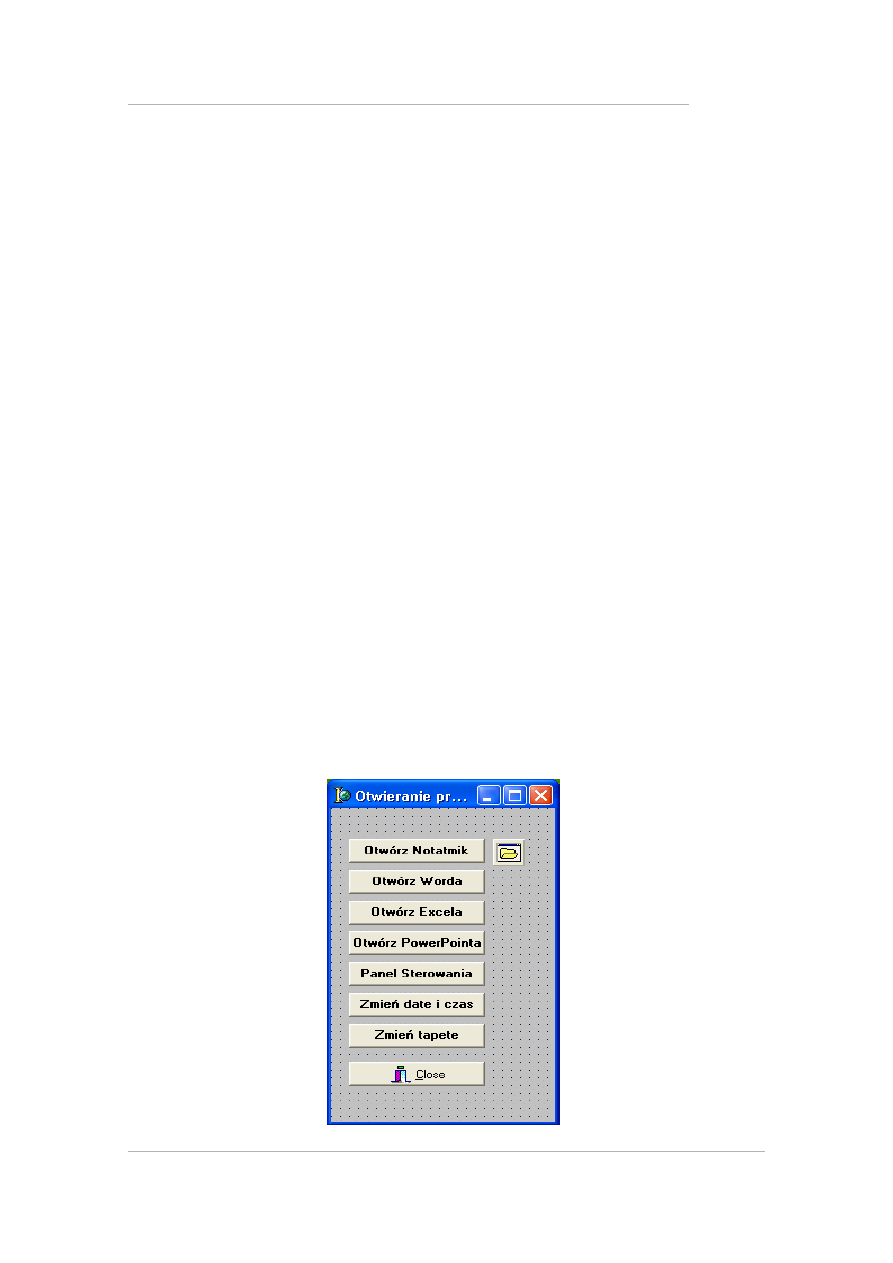
DELPHI – 31 PRZYDATNYCH PROGRAMÓW - darmowy fragment - Złote Myśli
Przemysław Pisula
● str.
30
Program
Program
„Zmień tapetę, otwórz inny program”
„Zmień tapetę, otwórz inny program”
Program pokazuje jak z poziomu Delphi otwierać inne programy,
zmieniać tapetę pulpitu, ustawiać czas systemowy.
Umieść na formie:
●
OpenDialog
●
siedem Butonów. Zmień ich Caption jak na rysunku.
●
jeden BitBtn. Zmień jego właściwość Kind na bkClose.
We wszystkich procedurach używamy funkcji ShellExecute, więc
do listy Uses należy dodać moduł ShellAPi.
Rys 59. Wygląd formy.
Copyright by Złote Myśli
& Przemysław Pisula
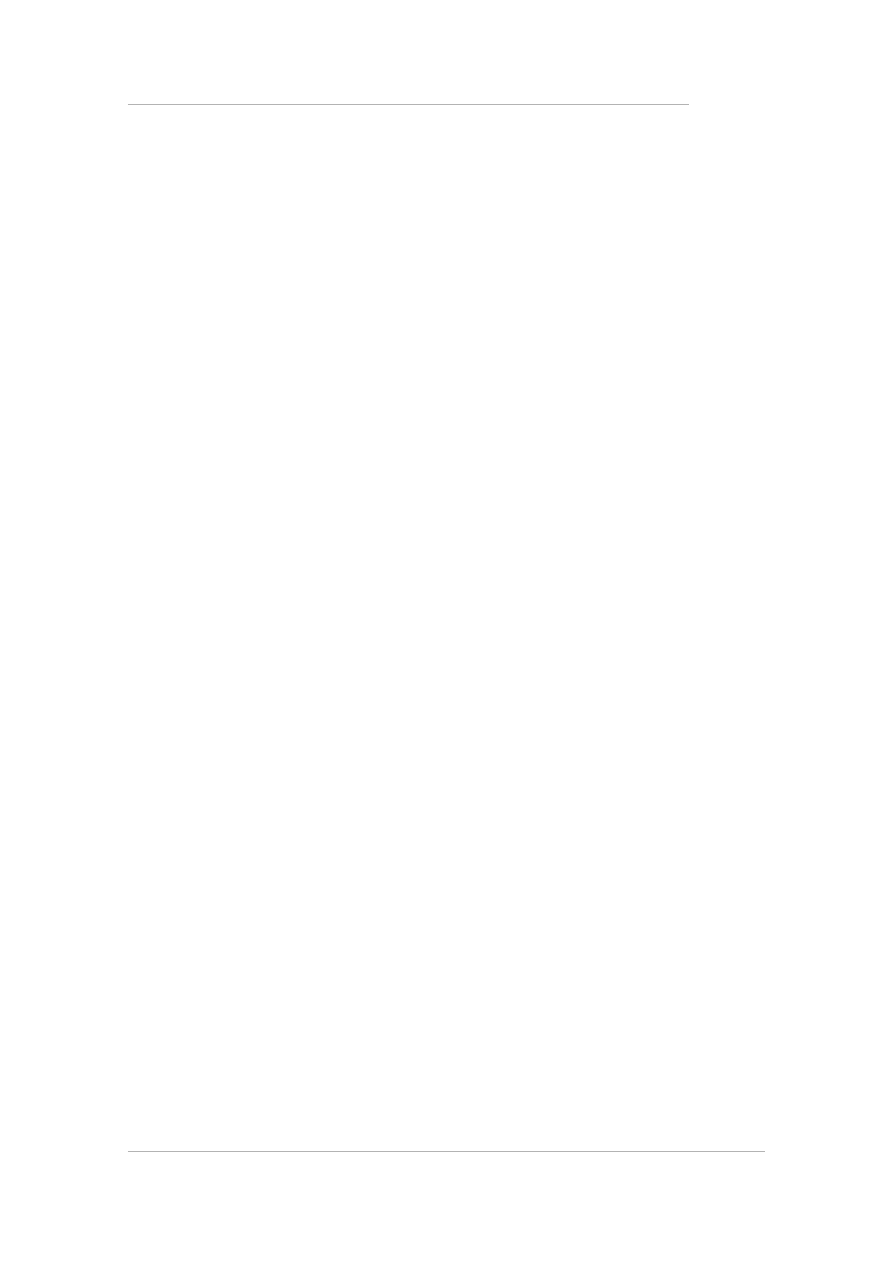
DELPHI – 31 PRZYDATNYCH PROGRAMÓW - darmowy fragment - Złote Myśli
Przemysław Pisula
● str.
31
Kod źródłowy programu „Zmień tapetę, otwórz inny
program”
unit Unit1;
interface
uses
Windows, Messages, SysUtils, Variants, Classes, Graphics,
Controls, Forms,
Dialogs, StdCtrls,
ShellApi
, Buttons;
type
TForm1 = class(TForm)
Button1: TButton;
Button2: TButton;
Button3: TButton;
Button4: TButton;
Button5: TButton;
Button6: TButton;
Button7: TButton;
BitBtn1: TBitBtn;
OpenDialog1: TOpenDialog;
procedure Button1Click(Sender: TObject);
procedure Button2Click(Sender: TObject);
procedure Button3Click(Sender: TObject);
procedure Button4Click(Sender: TObject);
Copyright by Złote Myśli
& Przemysław Pisula
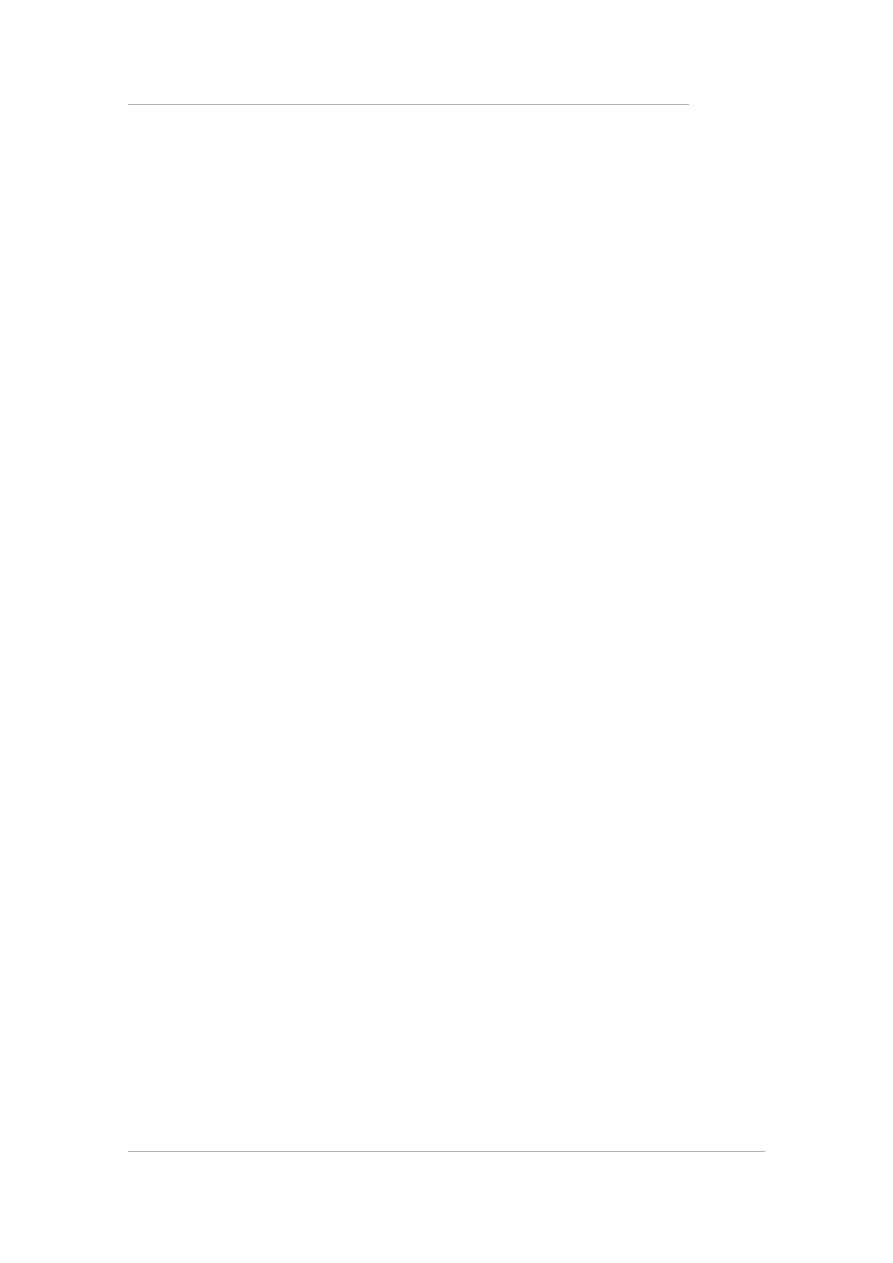
DELPHI – 31 PRZYDATNYCH PROGRAMÓW - darmowy fragment - Złote Myśli
Przemysław Pisula
● str.
32
procedure Button5Click(Sender: TObject);
procedure Button6Click(Sender: TObject);
procedure Button7Click(Sender: TObject);
private
{ Private declarations }
public
{ Public declarations }
end;
var
Form1: TForm1;
implementation
{$R *.dfm}
procedure TForm1.Button1Click(Sender: TObject);
// dla “Otwórz Notatnik”
begin
ShellExecute(Handle, ' open ', ' notepad.exe ', nil, nil, SW_SHOW);
end;
procedure TForm1.Button2Click(Sender: TObject);
// dla “Otwórz Worda”
begin
ShellExecute(Handle, ' open ', ' WinWord.exe ', nil, nil,
SW_SHOW);
Copyright by Złote Myśli
& Przemysław Pisula
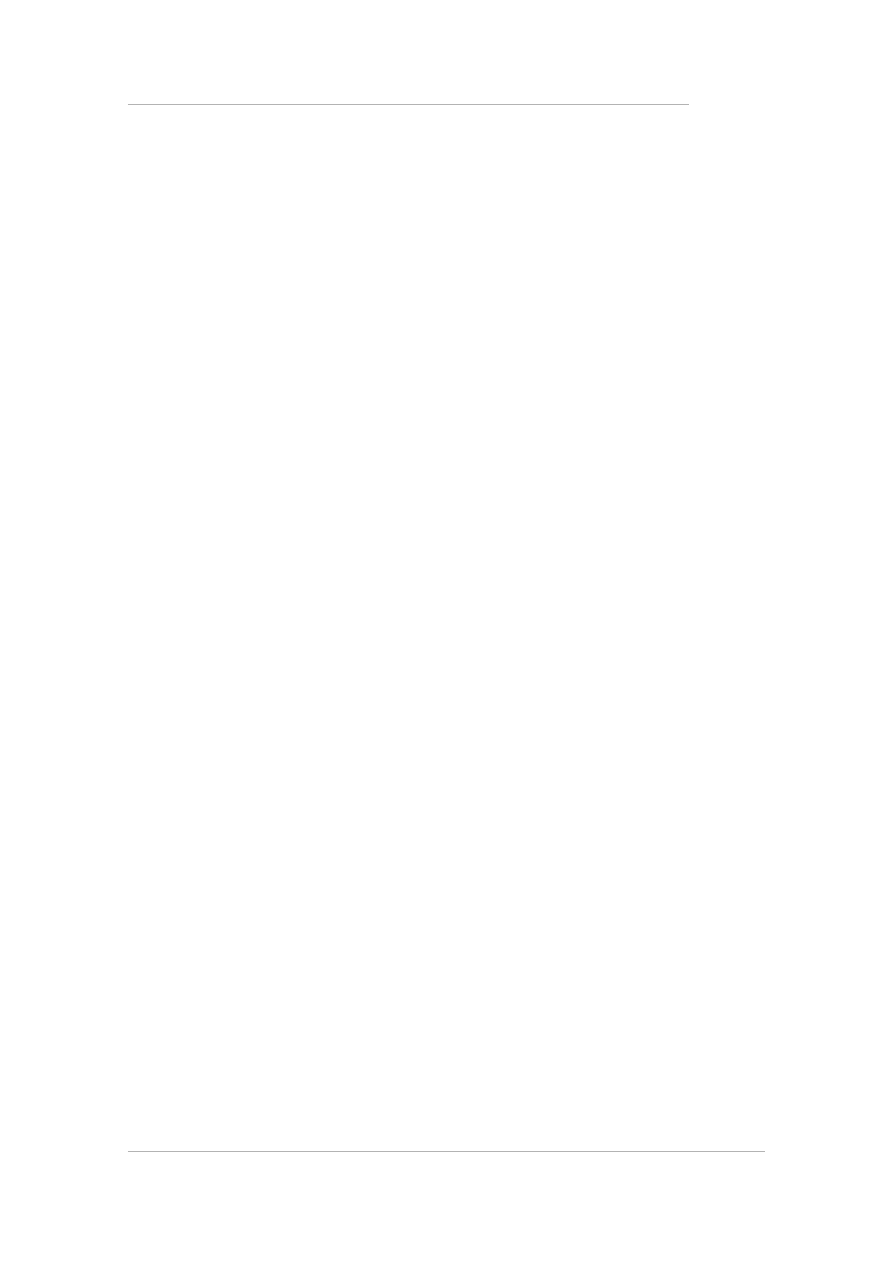
DELPHI – 31 PRZYDATNYCH PROGRAMÓW - darmowy fragment - Złote Myśli
Przemysław Pisula
● str.
33
end;
procedure TForm1.Button3Click(Sender: TObject);
// dla “Otwórz Excela”
begin
ShellExecute(Handle, ' open ', ' excel.exe ', nil, nil, SW_SHOW);
end;
procedure TForm1.Button4Click(Sender: TObject);
// dla “Otwórz PowerPoint”
begin
ShellExecute(Handle, ' open ', ' powerpnt.exe ', nil, nil,
SW_SHOW);
end;
procedure TForm1.Button5Click(Sender: TObject);
// dla “Panel Sterowania”
begin
ShellExecute(Handle, ' open ', ' control.exe ', nil, nil, SW_SHOW);
end;
procedure TForm1.Button6Click(Sender: TObject);
// dla “Zmień czas i date”
begin
ShellExecute(Handle, ' open ', ' control.exe ', ' timedate.cpl ', nil,
SW_SHOW);
end;
Copyright by Złote Myśli
& Przemysław Pisula
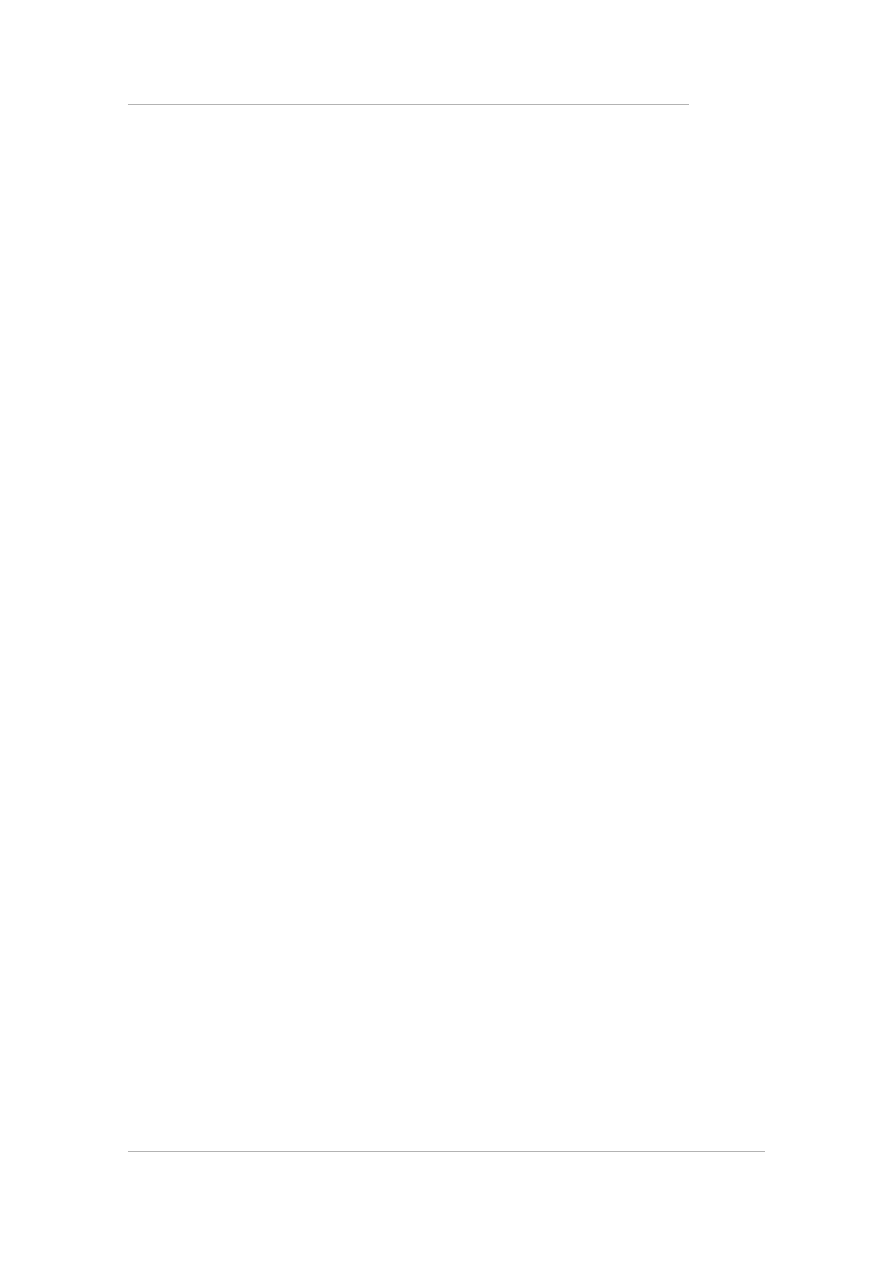
DELPHI – 31 PRZYDATNYCH PROGRAMÓW - darmowy fragment - Złote Myśli
Przemysław Pisula
● str.
34
(*
–
we wszystkich procedurach wykorzystujemy funkcję
ShellExecute
–
Handle to uchwyt, open – otwórz, następnie co, czyli podajemy
plik.exe
–
SW_SHOW znaczy, czy się wyświetli okno z programem *)
procedure TForm1.Button7Click(Sender: TObject);
// dla “Zmień tapetę”
Var Plik:String;
begin
if OpenDialog1.Execute Then
Plik:=OpenDialog1.FileName;
SystemParametersInfo(SPI_SETDESKWALLPAPER, 0, Pchar(Plik),
SPIF_UPDATEINIFILE OR SPIF_SENDWININICHANGE);
end;
end.
(* - zmiana tapety wybranej w OpenDialog *)
Copyright by Złote Myśli
& Przemysław Pisula
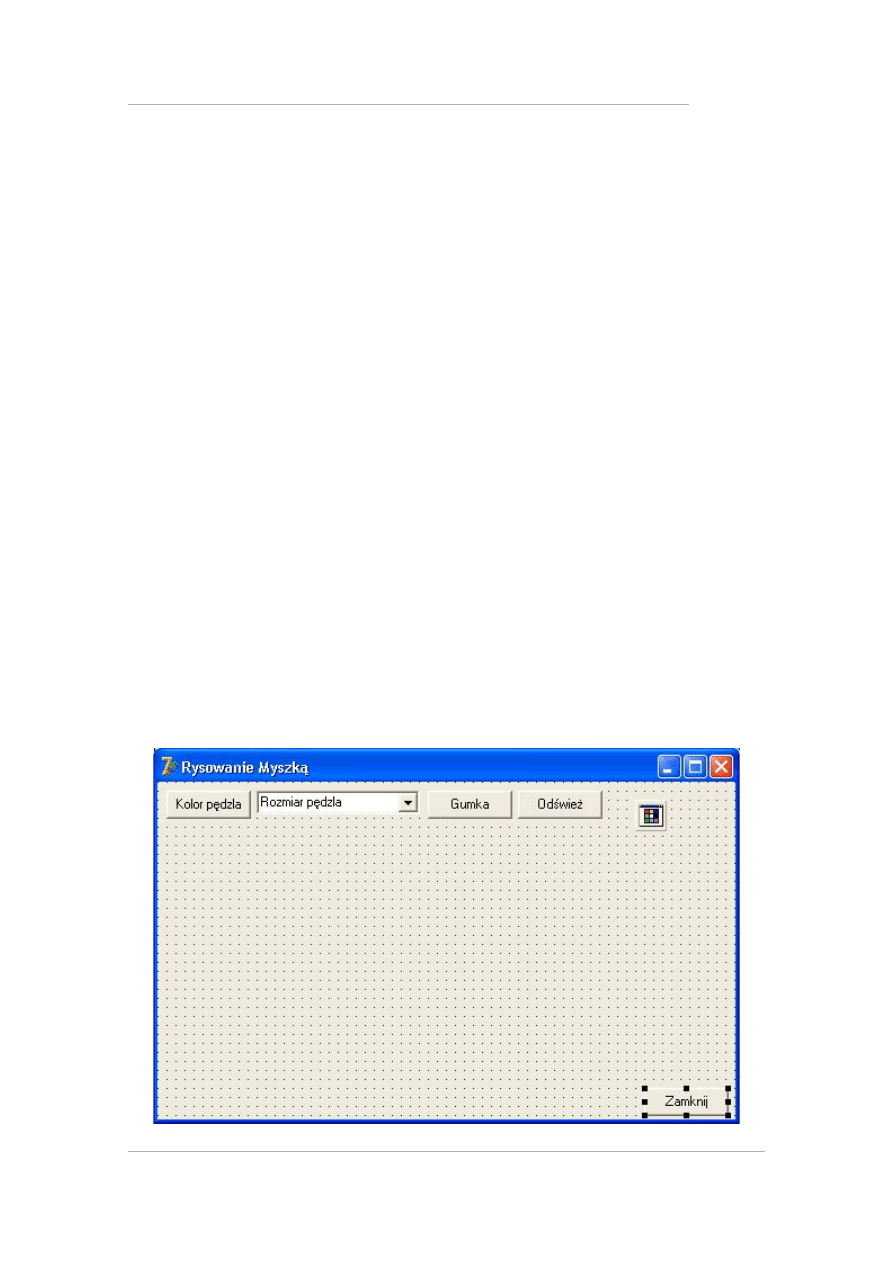
DELPHI – 31 PRZYDATNYCH PROGRAMÓW - darmowy fragment - Złote Myśli
Przemysław Pisula
● str.
35
Program “Rysowanie myszką”
Program “Rysowanie myszką”
Program ten pokazuje, jak rysować myszką po płótnie formatki.
Oczywiście można też zmienić rozmiar pędzla, jego kolor. Ma też
opcje gumki.
Wstaw na firmę:
●
ComboBox. Do Items wpisz kilka liczb będących rozmiarem
pędzla. Do właściwości Text wpisz „Rozmiar pędzla”.
●
cztery Buttony. Ich Caption na rysunku.
●
ColorDialog. Okno wyboru koloru.
Rys 78. Wygląd formy „Rysowanie myszką”.
Copyright by Złote Myśli
& Przemysław Pisula
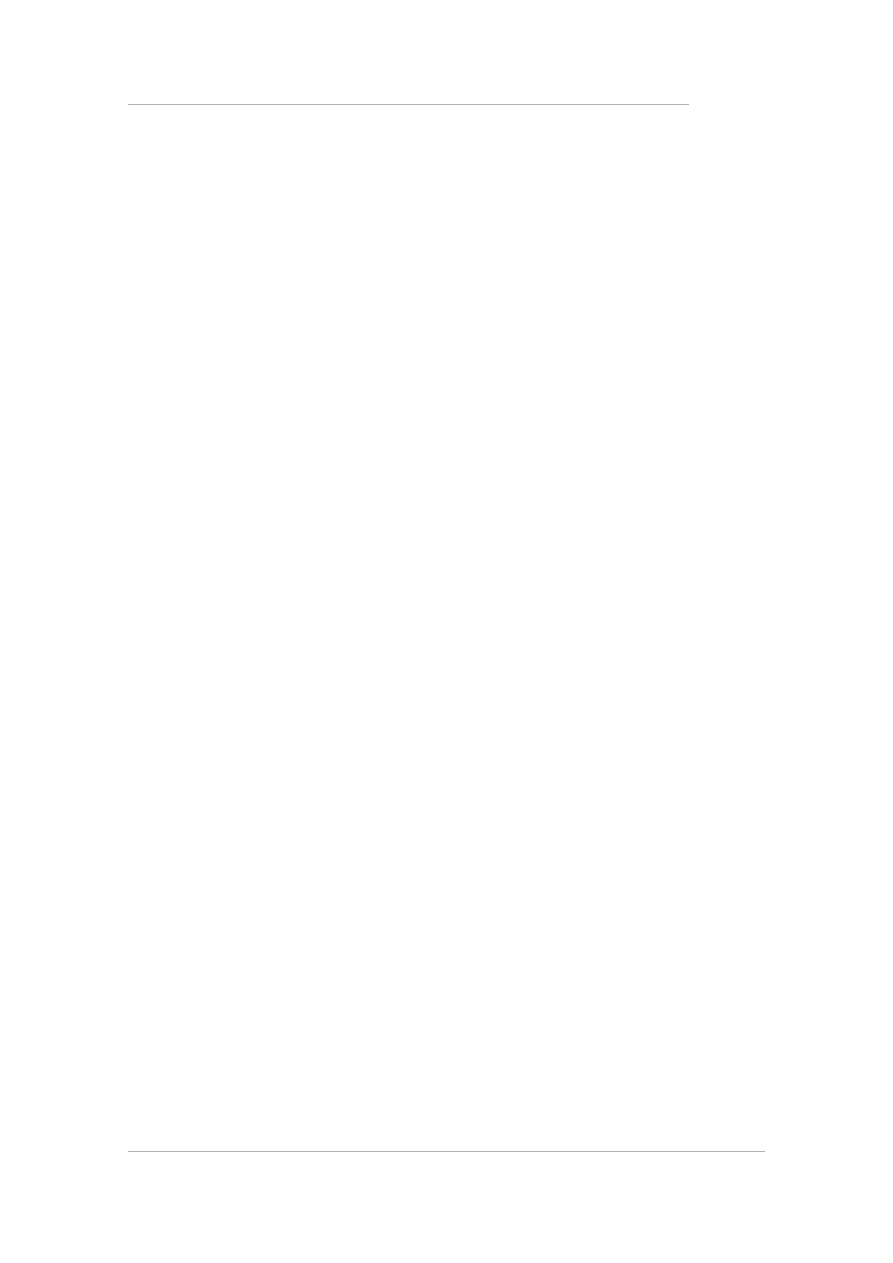
DELPHI – 31 PRZYDATNYCH PROGRAMÓW - darmowy fragment - Złote Myśli
Przemysław Pisula
● str.
36
W programie wykorzystujemy zdarzenia onMouseDown,
onMouseMove i onMouseUp zachodzące odpowiednio podczas:
wciśnięcia lewego przycisku myszy, przesuwania z wciśniętym lewym
przyciskiem i podczas puszczania lewego klawisza myszy, kiedy
znajdujemy się nad danym komponentem. W tym przypadku będzie
to formatka.
W sekcji Implementation zadeklarujemy zmienną typu Boolean,
której zadaniem będzie wykrycie faktu naciśnięcia i puszczenia
lewego przycisku myszki.
Opcja Gumki polega na rysowaniu kolorem domyślnym formy.
Kod źródłowy programu „Rysowanie myszką”
unit Unit1;
interface
uses
Windows, Messages, SysUtils, Variants, Classes, Graphics,
Controls, Forms,
Dialogs, StdCtrls, ComCtrls, ToolWin, Buttons;
type
TForm1 = class(TForm)
Button1: TButton;
Copyright by Złote Myśli
& Przemysław Pisula
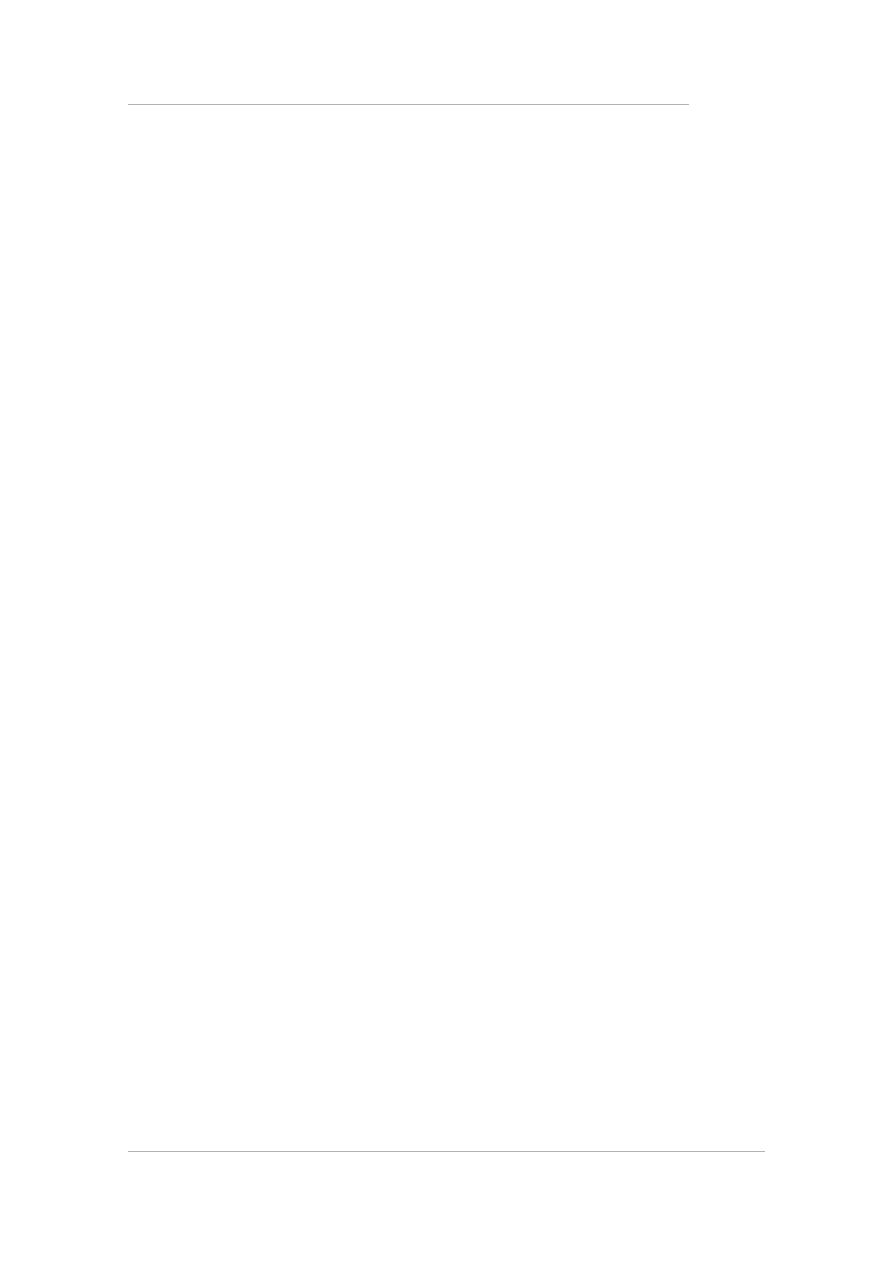
DELPHI – 31 PRZYDATNYCH PROGRAMÓW - darmowy fragment - Złote Myśli
Przemysław Pisula
● str.
37
ColorDialog1: TColorDialog;
Button2: TButton;
ComboBox1: TComboBox;
Button3: TButton;
Button4: TButton;
procedure Button1Click(Sender: TObject);
procedure FormMouseDown(Sender: TObject; Button:
TMouseButton;
Shift: TShiftState; X, Y: Integer);
procedure FormMouseMove(Sender: TObject; Shift: TShiftState;
X,
Y: Integer);
procedure FormMouseUp(Sender: TObject; Button:
TMouseButton;
Shift: TShiftState; X, Y: Integer);
procedure Button2Click(Sender: TObject);
procedure ComboBox1Change(Sender: TObject);
procedure Button3Click(Sender: TObject);
procedure Button4Click(Sender: TObject);
private
{ Private declarations }
public
{ Public declarations }
end;
var
Form1: TForm1;
Copyright by Złote Myśli
& Przemysław Pisula
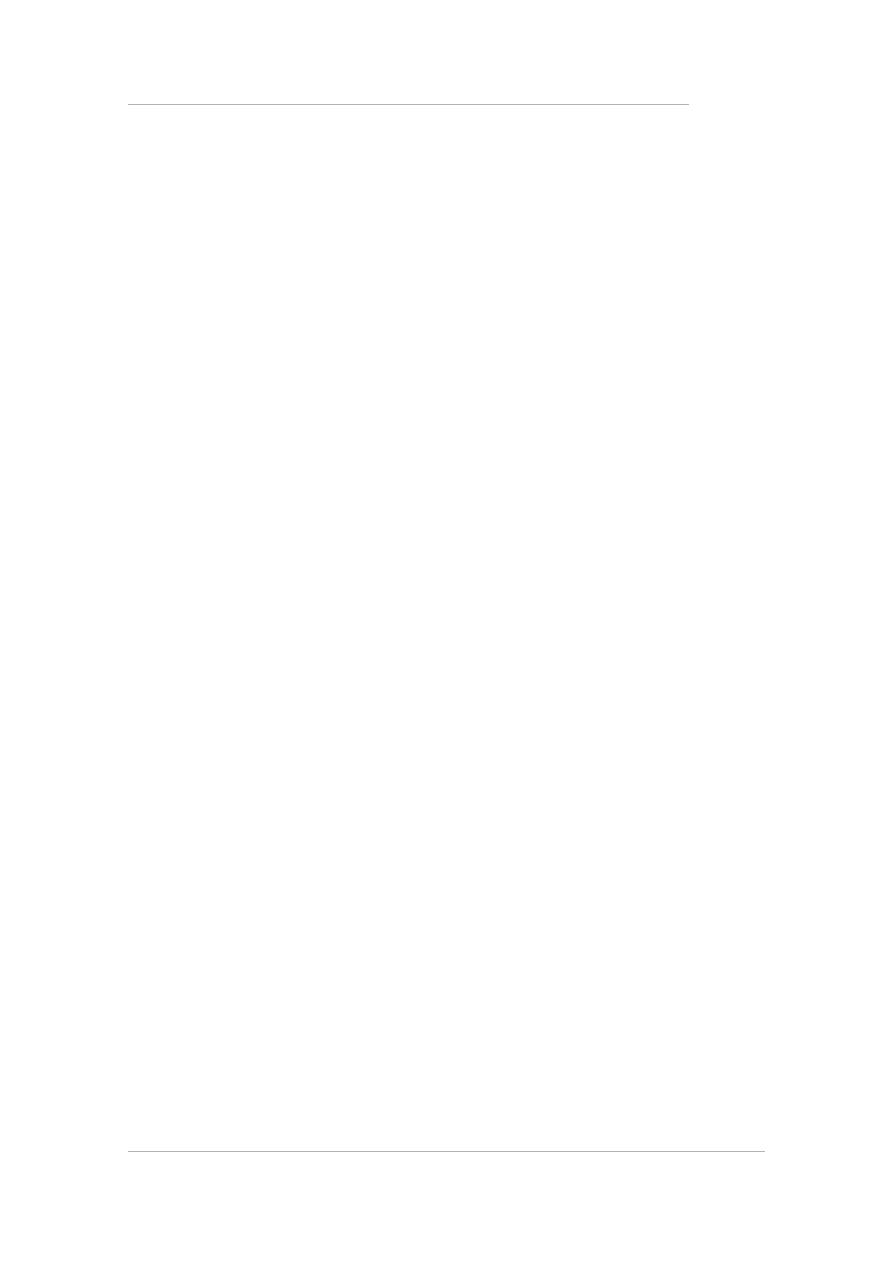
DELPHI – 31 PRZYDATNYCH PROGRAMÓW - darmowy fragment - Złote Myśli
Przemysław Pisula
● str.
38
implementation
{$R *.dfm}
Var rysuj:Boolean;
// zmienna śledząca lewy przycisk
procedure TForm1.Button1Click(Sender: TObject);
begin
Close;
end;
procedure TForm1.FormMouseDown(Sender: TObject; Button:
TMouseButton;
Shift: TShiftState; X, Y: Integer);
begin
Canvas.MoveTo(x,y);
rysuj:=True;
end;
(* W czasie wciskania lewego przycisku ustawiamy się w punkcie
o współrzędnych X, Y , czy tam, gdzie klikniemy. *)
procedure TForm1.FormMouseMove(Sender: TObject; Shift:
TShiftState; X,
Y: Integer);
begin
Copyright by Złote Myśli
& Przemysław Pisula
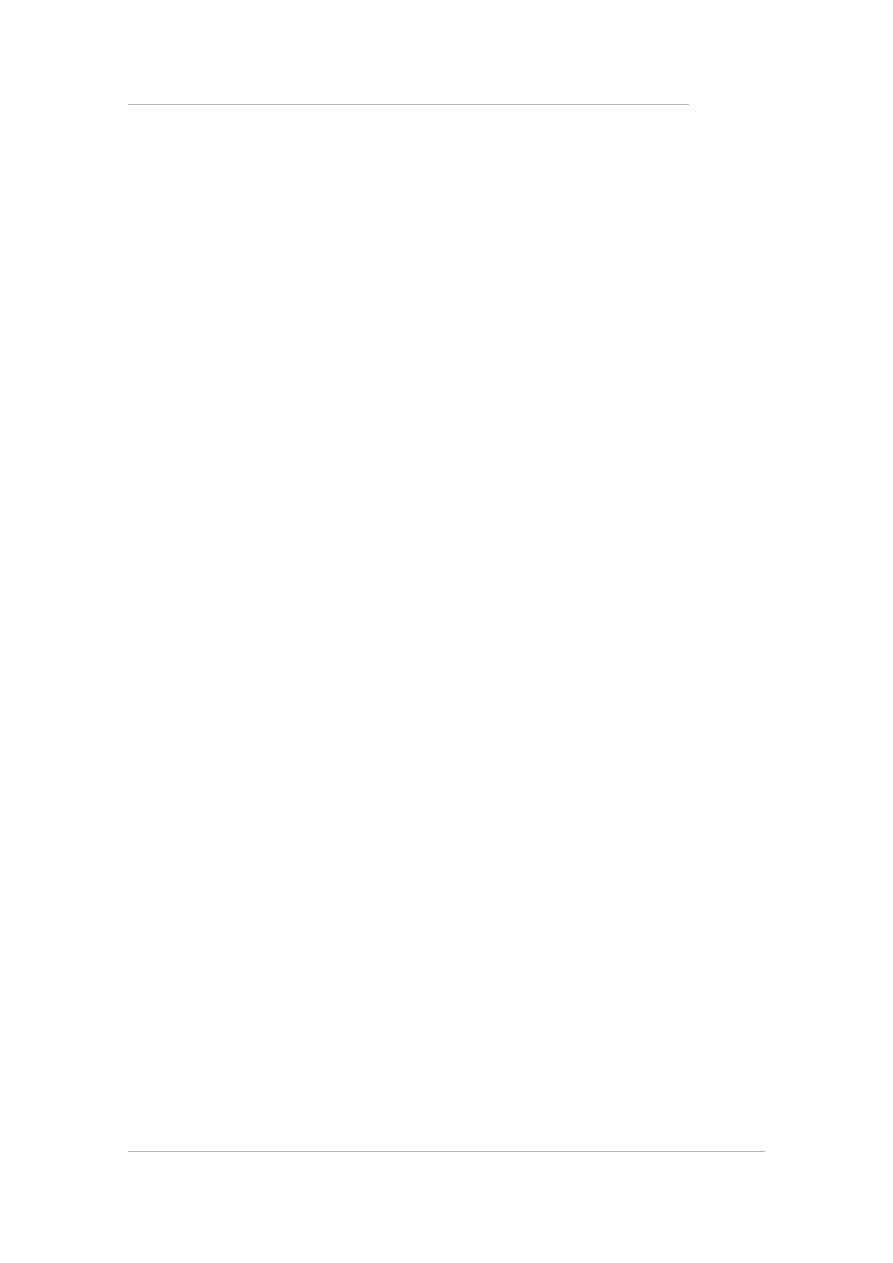
DELPHI – 31 PRZYDATNYCH PROGRAMÓW - darmowy fragment - Złote Myśli
Przemysław Pisula
● str.
39
if rysuj then
Canvas.LineTo(x,y);
end;
(*
–
jeśli zmienna rysuj ma wartość True to
–
przesuń się do punktu X, Y, czyli tam gdzie, przesuwasz
wskaźnik myszy *)
procedure TForm1.FormMouseUp(Sender: TObject; Button:
TMouseButton;
Shift: TShiftState; X, Y: Integer);
begin
rysuj:=False;
end;
(* Jak puścimy lewy przycisk, przypisz zmiennej rysuj wartość
False. *)
procedure TForm1.Button2Click(Sender: TObject);
begin
// onClick dla “Kolor pędzla”
if ColorDialog1.Execute Then
Canvas.Pen.Color:=ColorDialog1.Color;
end;
(* Nadaj pędzlowi kolor wybrany w oknie ColorDialog1. *)
procedure TForm1.ComboBox1Change(Sender: TObject);
Copyright by Złote Myśli
& Przemysław Pisula
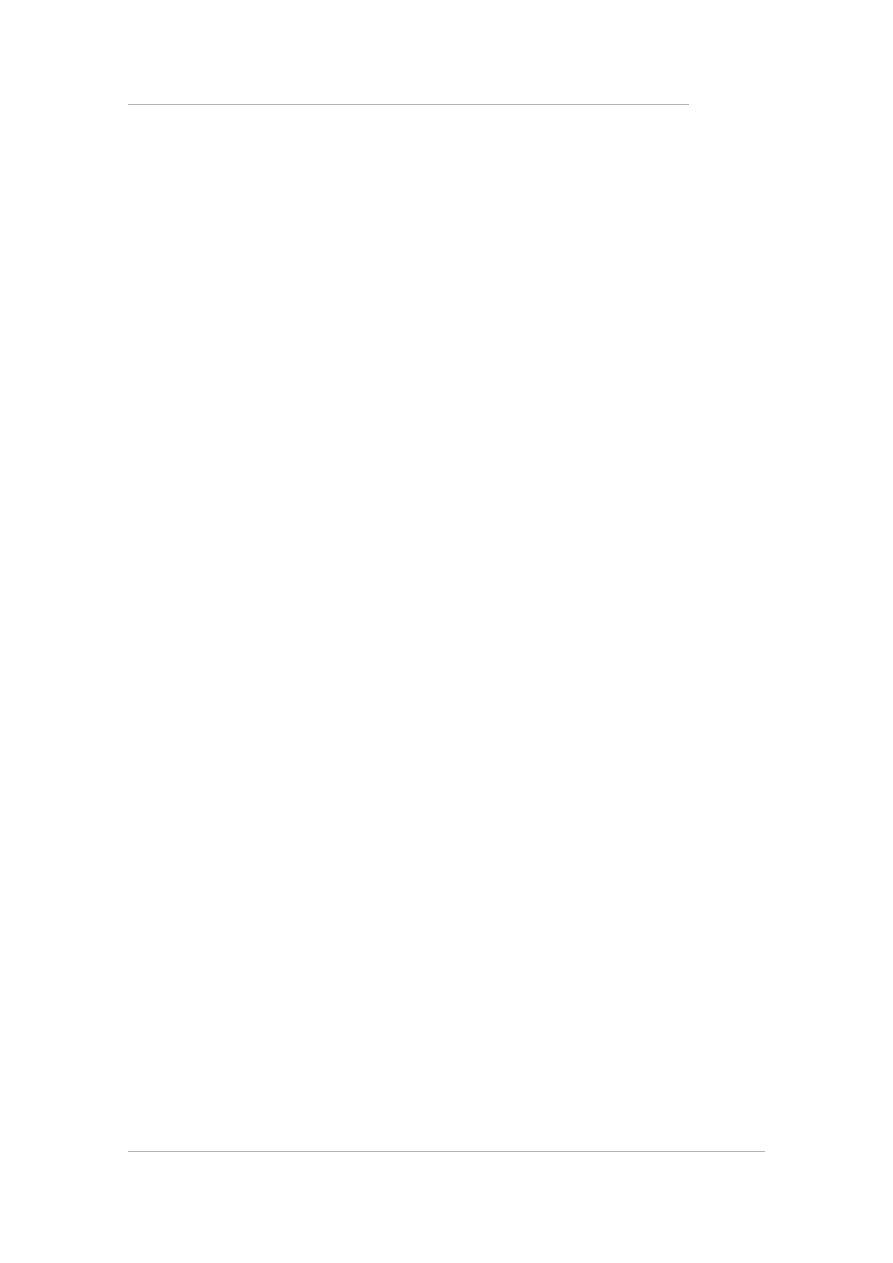
DELPHI – 31 PRZYDATNYCH PROGRAMÓW - darmowy fragment - Złote Myśli
Przemysław Pisula
● str.
40
begin
Canvas.Pen.Width:=ComboBox1.ItemIndex;
end;
(* Szerokość (Width) pędzla równa się liczbie z ComboBox1. *)
procedure TForm1.Button3Click(Sender: TObject);
begin
// onClick dla “Odśwież”
Repaint;
end;
(* odśwież, wyczyść *)
procedure TForm1.Button4Click(Sender: TObject);
begin
// onClick dla “Gumka”
Canvas.Pen.Color:=clBtnFace;
end;
end.
(* Do pędzla (tutaj: Gumki) przypisz kolor formy. *)
Copyright by Złote Myśli
& Przemysław Pisula
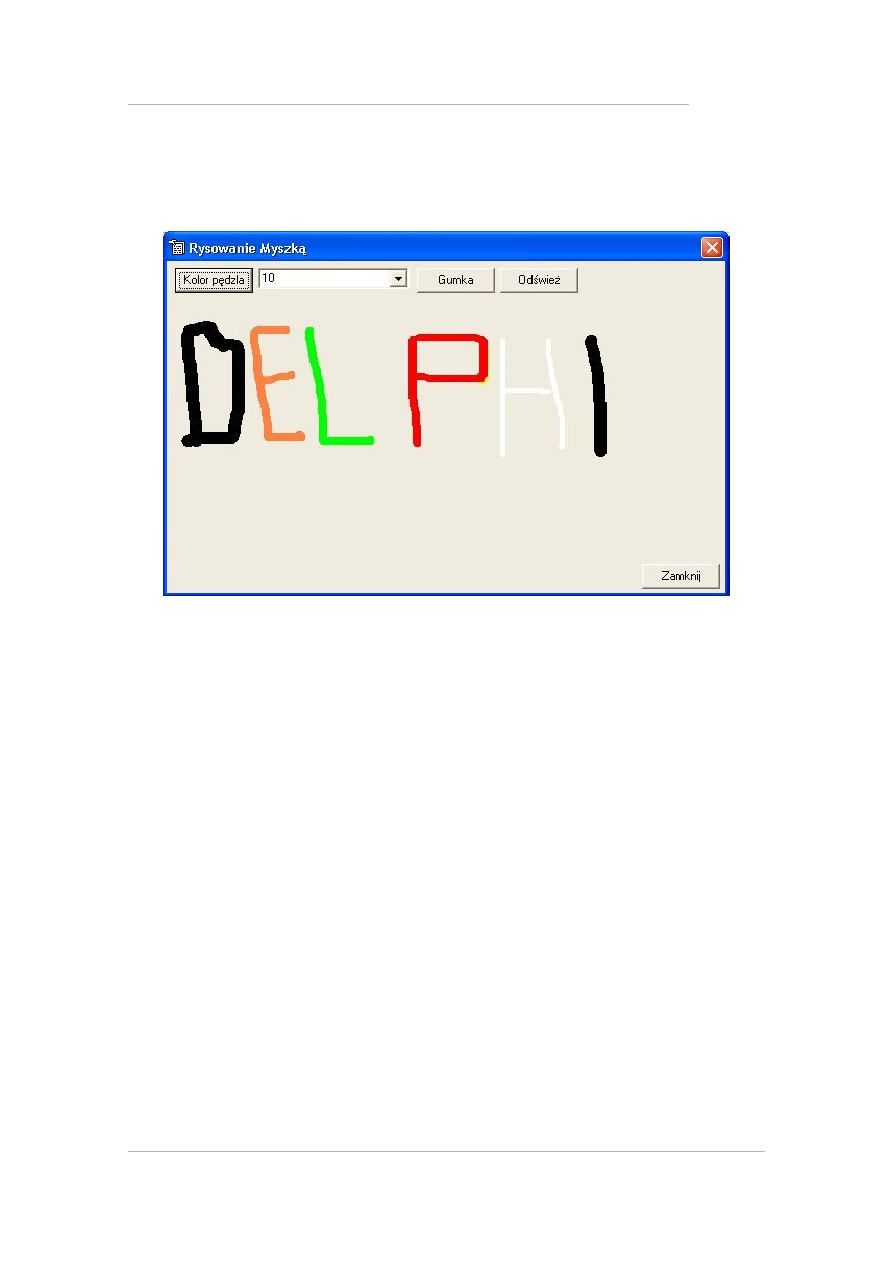
DELPHI – 31 PRZYDATNYCH PROGRAMÓW - darmowy fragment - Złote Myśli
Przemysław Pisula
● str.
41
Rys 79. Program „Rysowanie myszką” w działaniu.
Copyright by Złote Myśli
& Przemysław Pisula
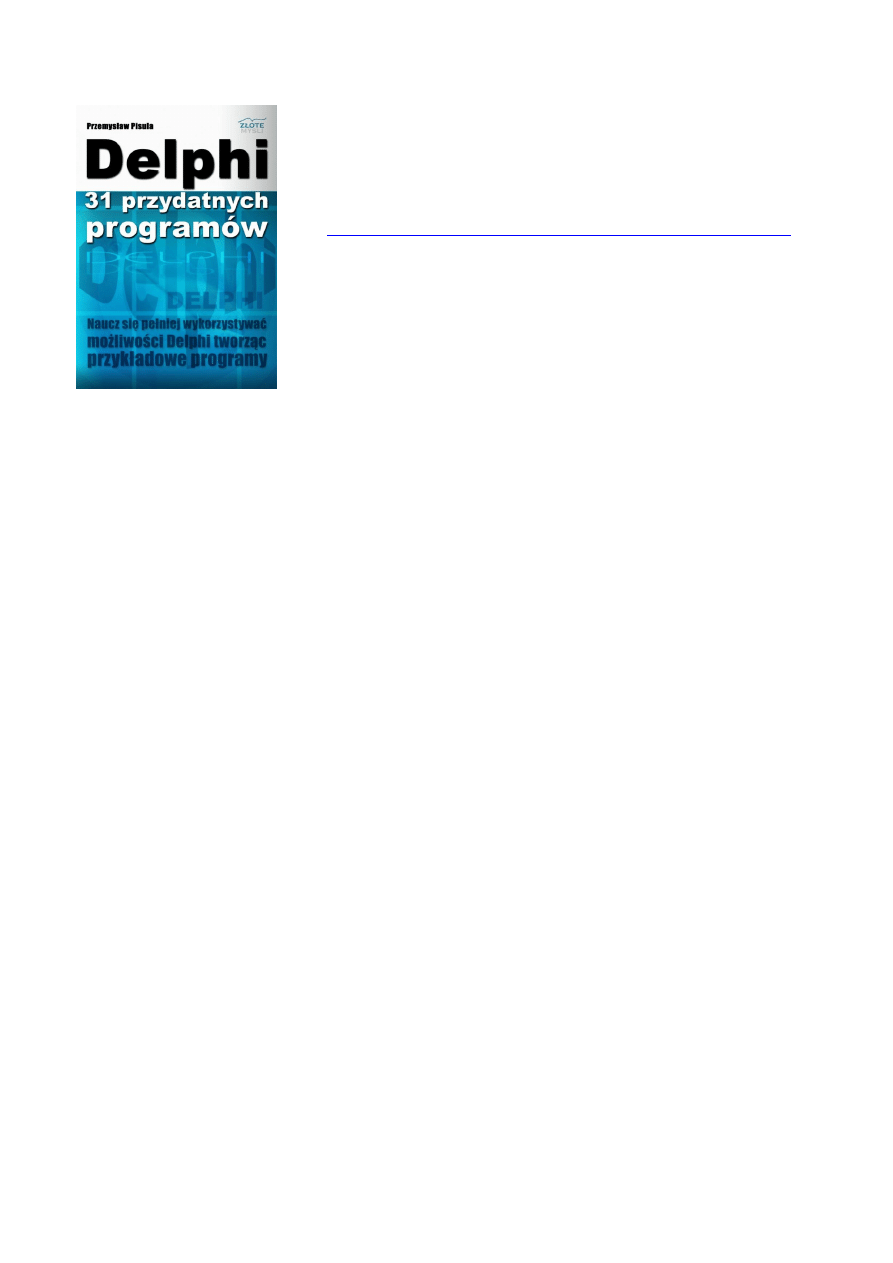
Dlaczego warto mieć pełną wersję?
Pełną wersję książki zamówisz na stronie wydawnictwa
Złote Myśli
Wyszukiwarka
Podobne podstrony:
Przemysław Pisula Delphi 31 przydatnych programów(1)
Przemysław Pisula Delphi 31 przydatnych programów
Delphi 31 przydatnych programów Przemysław Pisula
Pisula Przemyslaw Delphi 31 przydatnych programow
Delphi 31 przydatnych programów
Delphi 31 przydatnych programow fragment
Delphi 31 przydatnych programow(1)
delphi 31 przydatnych programow
Delphi 31 przydatnych programow
Delphi 31 przydatnych programow
Delphi 31 przydatnych programow
delphi 31 przydatnych programow
delphi 31 przydatnych programow
delphi 31 przydatnych programow
Delphi 31 przydatnych programow fragment(1)
delphi 31 przydatnych programow
Delphi 31 przydatnych programów
delphi 31 przydatnych programow
Delphi 31 przydatnych programow
więcej podobnych podstron